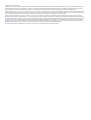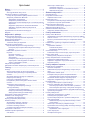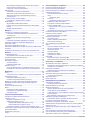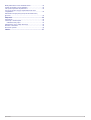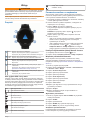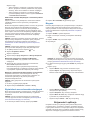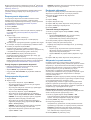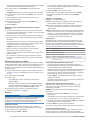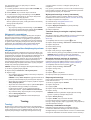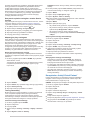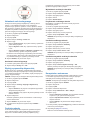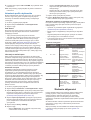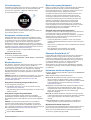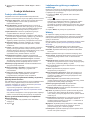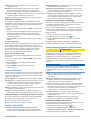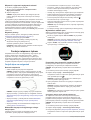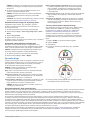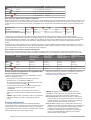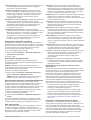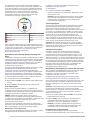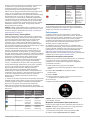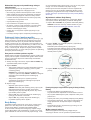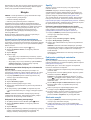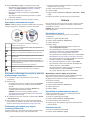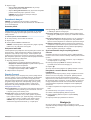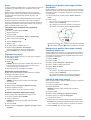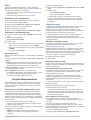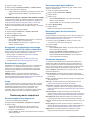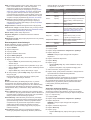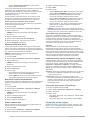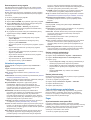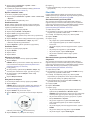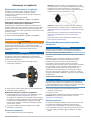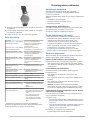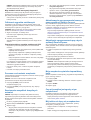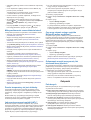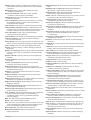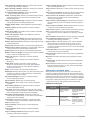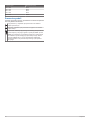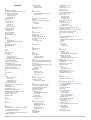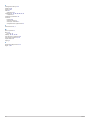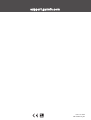FORERUNNER
®
245/245 MUSIC
Podręcznik użytkownika

© 2019 Garmin Ltd. lub jej oddziały
Wszelkie prawa zastrzeżone. Zgodnie z prawami autorskimi, kopiowanie niniejszego podręcznika użytkownika w całości lub częściowo bez pisemnej zgody firmy Garmin jest zabronione. Firma
Garmin zastrzega sobie prawo do wprowadzenia zmian, ulepszeń do produktów lub ich zawartości niniejszego podręcznika użytkownika bez konieczności powiadamiania o tym jakiejkolwiek
osoby lub organizacji. Odwiedź stronę internetową www.garmin.com, aby pobrać bieżące aktualizacje i informacje uzupełniające dotyczące użytkowania niniejszego produktu.
Garmin
®
, logo Garmin, ANT+
®
, Auto Lap
®
, Auto Pause
®
, Edge
®
, Forerunner
®
, TracBack
®
, VIRB
®
oraz Virtual Partner
®
są znakami towarowymi firmy Garmin Ltd. lub jej oddziałów zarejestrowanymi
w Stanach Zjednoczonych i innych krajach. Body Battery
™
, Connect IQ
™
, Garmin Connect
™
, Garmin Express
™
, Garmin Move IQ
™
, HRM-Run
™
, HRM-Tri
™
, tempe
™
, TrueUp
™
, Varia
™
oraz Varia
Vision
™
są znakami towarowymi firmy Garmin Ltd. lub jej oddziałów. Wykorzystywanie tych znaków bez wyraźnej zgody firmy Garmin jest zabronione.
Android
™
jest znakiem towarowym firmy Google Inc. Apple
®
oraz Mac
®
są znakami towarowym firmy Apple Inc. zarejestrowanymi w Stanach Zjednoczonych i w innych krajach. Znak i logo
Bluetooth
®
stanowią własność firmy Bluetooth SIG, Inc., a używanie ich przez firmę Garmin podlega warunkom licencji. The Cooper Institute
®
, podobnie jak wszelkie pozostałe powiązane znaki
towarowe, stanowią własność organizacji The Cooper Institute. Zaawansowane analizy pracy serca zostały przeprowadzone przez firmę Firstbeat. iTunes
®
jest znakiem towarowym firmy Apple
Inc. zarejestrowanym w Stanach Zjednoczonych i innych krajach. Oprogramowanie Spotify
®
podlega licencjom stron trzecich. Treść licencji można znaleźć tutaj: https://developer.spotify.com
/legal/third-party-licenses. Wi‑Fi
®
jest zastrzeżonym znakiem towarowym firmy Wi-Fi Alliance Corporation. Windows
®
oraz Windows NT
®
są zastrzeżonymi znakami towarowymi firmy Microsoft
Corporation w Stanach Zjednoczonych i innych krajach. Pozostałe znaki towarowe i nazwy handlowe należą do odpowiednich właścicieli.
Ten produkt ma certyfikat ANT+
®
. Odwiedź stronę www.thisisant.com/directory, aby wyświetlić listę zgodnych produktów i aplikacji.

Spis treści
Wstęp............................................................................... 1
Przyciski......................................................................................1
Stan sygnału GPS i ikony stanu.............................................1
Parowanie smartfonu z urządzeniem......................................... 1
Porady dla użytkowników aplikacji Garmin Connect............. 1
Włączenie powiadomień Bluetooth........................................ 1
Wyświetlanie powiadomień............................................... 1
Zarządzanie powiadomieniami..........................................1
Odtwarzanie monitów dźwiękowych w smartfonie podczas
aktywności
.........................................................................2
Wyłączanie połączenia ze smartfonem Bluetooth............ 2
Włączanie i wyłączanie alertów połączenia ze
smartfonem....................................................................... 2
Wyświetlanie menu elementów sterujących............................... 2
Bieganie...................................................................................... 2
Aktywności i aplikacje................................................... 2
Rozpoczynanie aktywności.........................................................3
Porady dotyczące rejestrowania aktywności......................... 3
Zatrzymywanie aktywności......................................................... 3
Dodawanie aktywności............................................................... 3
Tworzenie własnych aktywności............................................ 3
Aktywności w pomieszczeniu..................................................... 3
Rejestrowanie aktywności treningu siłowego........................ 3
Porady dotyczące rejestrowania aktywności treningu
siłowego............................................................................ 4
Kalibrowanie dystansu na bieżni........................................... 4
Pływanie.................................................................................4
Pływanie w basenie...........................................................4
Pływanie — terminologia...................................................4
Styl pływania..................................................................... 4
Porady dotyczące aktywności pływackich.........................4
Odpoczynek w trakcie pływania na basenie..................... 4
Trening z dziennikiem ćwiczeń......................................... 4
Aktywności na powietrzu............................................................ 5
Odtwarzanie monitów dźwiękowych podczas aktywności.......... 5
Trening............................................................................ 5
Treningi....................................................................................... 5
Wykonywanie treningu ze strony internetowej....................... 5
Tworzenie własnych treningów w aplikacji Garmin
Connect..................................................................................5
Wysyłanie własnego treningu do urządzenia......................... 5
Rozpoczynanie treningu........................................................ 5
Informacje o kalendarzu treningów........................................ 5
Korzystanie z planów treningów z serwisu Garmin
Connect..................................................................................6
Adaptacyjne plany treningowe............................................... 6
Rozpoczynanie dzisiejszego treningu............................... 6
Trening interwałowy............................................................... 6
Tworzenie treningu interwałowego....................................6
Rozpoczynanie treningu interwałowego........................... 6
Zatrzymywanie treningu interwałowego............................ 6
Korzystanie z funkcji Virtual Partner®........................................ 6
Ustawianie celu treningowego.................................................... 7
Anulowanie celu treningowego.............................................. 7
Wyścig z poprzednią aktywnością.............................................. 7
Osobiste rekordy.........................................................................7
Wyświetlanie osobistych rekordów........................................ 7
Przywracanie osobistego rekordu.......................................... 7
Usuwanie osobistego rekordu................................................7
Usuwanie wszystkich osobistych rekordów........................... 7
Korzystanie z metronomu........................................................... 7
Ustawianie profilu użytkownika................................................... 8
Cele fitness............................................................................ 8
Informacje o strefach tętna
.................................................... 8
Ustawianie stref tętna........................................................8
Zezwolenie urządzeniu na określenie stref tętna.............. 8
Obliczanie strefy tętna.......................................................8
Śledzenie aktywności.................................................... 8
Cel automatyczny....................................................................... 9
Korzystanie z alertów ruchu........................................................9
Włączanie alertu ruchu.......................................................... 9
Monitorowanie snu......................................................................9
Korzystanie z automatycznego śledzenia snu....................... 9
Korzystanie z trybu Nie przeszkadzać................................... 9
Minut intensywnej aktywności.....................................................9
Zliczanie minut intensywnej aktywności.................................9
Zdarzenia Garmin Move IQ™..................................................... 9
Ustawienia śledzenia aktywności............................................... 9
Wyłączanie śledzenia aktywności.......................................... 9
Funkcje telefoniczne.................................................... 10
Funkcje online Bluetooth.......................................................... 10
Aktualizowanie oprogramowania kamery za pomocą aplikacji
Garmin Connect................................................................... 10
Ręczne synchronizowanie danych z urządzeniem Garmin
Connect................................................................................10
Lokalizowanie zgubionego urządzenia mobilnego................... 10
Widżety..................................................................................... 10
Wyświetlanie widżetów........................................................ 11
O widżecie Mój dzień...................................................... 11
Wyświetlanie widżetu pogody......................................... 11
Connect IQFunkcje................................................................... 11
Pobieranie funkcji Connect IQ przy użyciu komputera........ 11
Funkcje online Wi‑Fi................................................................. 11
Nawiązywanie połączenia z siecią Wi‑Fi............................. 11
Funkcje bezpieczeństwa i monitorowania................................ 11
Dodawanie kontaktów alarmowych......................................11
Włączanie i wyłączanie wykrywania zdarzeń.......................12
Wzywanie pomocy............................................................... 12
Funkcje związane z tętnem.......................................... 12
Czujnik tętna na nadgarstek..................................................... 12
Noszenie urządzenia........................................................... 12
Wskazówki dotyczące nieregularnego odczytu danych
tętna..................................................................................... 12
Wyświetlanie widżetu tętna.................................................. 12
Przesyłanie danych tętna do urządzenia Garmin................ 12
Przesyłanie danych tętna podczas aktywności............... 12
Ustawianie alertów nietypowo wysokiego tętna................... 13
Wyłączanie nadgarstkowego czujnika tętna........................ 13
Dynamika biegu........................................................................ 13
Trening z informacjami o dynamice biegu........................... 13
Kolorowe wskaźniki i dane dynamiki biegu.......................... 13
Dane dotyczące bilansu czasu kontaktu z podłożem..... 14
Dane odchylenia pionowego i odchylenia do długości.... 14
Porady dotyczące postępowania w przypadku braku danych
dynamicznych biegania........................................................14
Pomiary efektywności............................................................... 14
Wyłączanie powiadomień o wynikach..................................15
Automatyczne wykrywanie tętna..........................................15
Synchronizacja aktywności i pomiarów efektywności.......... 15
Stan wytrenowania...............................................................15
Wskazówki dotyczące uzyskania informacji o stanie
wytrenowania.................................................................. 15
Informacje o szacowanym pułapie tlenowym...................... 15
Sprawdzanie szacowanego pułapu tlenowego dla biegu.... 16
Czas odpoczynku.................................................................16
Wyświetlanie czasu odpoczynku.....................................16
Tętno odpoczynku................................................................16
Obciążenie treningowe........................................................ 16
Spis treści i

Wyświetlanie przewidywanych czasów dla wyścigów......... 16
Przygotowanie wydolnościowe............................................ 16
Informacje o funkcji Training Effect...................................... 17
Pulsoksymetr............................................................................ 17
Uzyskiwanie odczytów pulsoksymetru................................. 17
Włączanie monitorowania SpO2 podczas snu.................... 17
Wskazówki dotyczące nieprawidłowego odczytu
pulsoksymetru...................................................................... 18
Zmienność tętna i poziom wysiłku............................................ 18
Korzystanie z widżetu poziomu wysiłku............................... 18
Body Battery............................................................................. 18
Wyświetlanie widżetu Body Battery..................................... 18
Porady dotyczące uzyskiwania lepszych danych Body
Battery..................................................................................18
Widżet statystyk zdrowia......................................................18
Muzyka.......................................................................... 19
Łączenie się z dostawcą zewnętrznym.................................... 19
Pobieranie materiałów dźwiękowych od dostawców
zewnętrznych....................................................................... 19
Odłączanie od dostawcy zewnętrznego.............................. 19
Spotify®.................................................................................... 19
Pobieranie materiałów dźwiękowych z Spotify.................... 19
Pobieranie osobistych materiałów dźwiękowych...................... 19
Słuchanie muzyki...................................................................... 19
Sterowanie odtwarzaniem muzyki............................................ 20
Sterowanie odtwarzaniem muzyki za pomocą podłączonego
smartfonu
.................................................................................. 20
Podłączanie słuchawek przy użyciu technologii Bluetooth....... 20
Historia.......................................................................... 20
Wyświetlanie historii................................................................. 20
Wyświetlanie czasu w każdej ze stref tętna......................... 20
Wyświetlanie podsumowania danych....................................... 20
Usuwanie historii.......................................................................20
Zarządzanie danymi................................................................. 21
Usuwanie plików.................................................................. 21
Odłączanie kabla USB......................................................... 21
Garmin Connect........................................................................21
Synchronizowanie danych z aplikacją Garmin Connect...... 21
Korzystanie z serwisu Garmin Connect na komputerze...... 21
Nawigacja...................................................................... 21
Kursy.........................................................................................22
Tworzenie kursu i podążanie nim za pomocą urządzenia... 22
Zapisywanie pozycji.................................................................. 22
Edytowanie zapisanych pozycji........................................... 22
Usuwanie wszystkich zapisanych pozycji............................ 22
Nawigacja do punktu startowego podczas aktywności............. 22
Nawigacja do punktu startowego ostatniej zapisanej
aktywności
................................................................................ 22
Podróż do zapisanej pozycji..................................................... 22
Mapa......................................................................................... 23
Dodawanie punktu do aktywności....................................... 23
Przesuwanie i powiększanie mapy...................................... 23
Ustawienia mapy..................................................................23
Czujniki bezprzewodowe............................................. 23
Parowanie czujników bezprzewodowych................................. 23
Czujnik na nogę........................................................................ 23
Bieganie z czujnikiem na nogę............................................ 23
Kalibracja czujnika na nogę................................................. 23
Usprawnienie kalibracji czujnika na nogę....................... 23
Ręczna kalibracja czujnika na nogę................................ 23
Ustawianie prędkości i dystansu dla czujnika na nogę........ 24
Korzystanie z opcjonalnego rowerowego czujnika prędkości lub
rytmu pedałowania....................................................................24
Świadomość sytuacyjna........................................................... 24
tempe........................................................................................ 24
Dostosowywanie urządzenia....................................... 24
Dostosowywanie listy aktywności............................................. 24
Dostosowywanie pętli widżetów............................................... 24
Dostosowywanie menu elementów sterujących....................... 24
Ustawienia aktywności..............................................................24
Dostosowywanie ekranów danych....................................... 25
Alerty.................................................................................... 25
Ustawianie alertu.............................................................25
Auto Lap...............................................................................25
Oznaczanie okrążeń wg dystansu.................................. 25
Włączanie funkcji Auto Pause..............................................26
Korzystanie z funkcji autoprzewijania.................................. 26
Zmiana ustawień GPS......................................................... 26
System GPS i inne systemy satelitarne.......................... 26
UltraTrac......................................................................... 26
Ustawienia funkcji Czas do oszczędzania energii............... 26
Usuwanie aktywności lub aplikacji............................................ 26
Ustawienia tarczy zegarka........................................................ 26
Dostosowywanie tarczy zegarka..........................................27
Ustawienia systemowe............................................................. 27
Ustawienia czasu................................................................. 27
Zmiana ustawień podświetlenia........................................... 27
Zmiana jednostek miary....................................................... 27
Tryb dodatkowego wyświetlacza.............................................. 27
Zegar........................................................................................ 27
Synchronizowanie czasu przez GPS................................... 27
Ręczne ustawianie czasu.................................................... 28
Ustawianie alarmu............................................................... 28
Usuwanie alarmu................................................................. 28
Włączanie minutnika............................................................ 28
Korzystanie ze stopera........................................................ 28
Pilot VIRB................................................................................. 28
Sterowanie kamerą sportową VIRB..................................... 28
Sterowanie kamerą sportową VIRB podczas aktywności.... 28
Informacje o urządzeniu.............................................. 29
Wyświetlanie informacji o urządzeniu....................................... 29
Wyświetlanie informacji dotyczących zgodności i przepisów
związanych z e-etykietami................................................... 29
Ładowanie urządzenia.............................................................. 29
Wskazówki dotyczące ładowanie urządzenia...................... 29
Noszenie urządzenia................................................................ 29
Wskazówki dotyczące bezpieczeństwa urządzenia................. 29
Czyszczenie urządzenia...................................................... 29
Wymiana pasków......................................................................29
Dane techniczne....................................................................... 30
Rozwiązywanie problemów......................................... 30
Aktualizacje produktów............................................................. 30
Konfigurowanie Garmin Express......................................... 30
Źródła dodatkowych informacji................................................. 30
Śledzenie aktywności............................................................... 30
Dzienna liczba kroków nie jest wyświetlana........................ 30
Liczba kroków jest niedokładna........................................... 30
Liczba kroków na moim urządzeniu i koncie Garmin Connect
nie jest zgodna..................................................................... 30
Miga wskaźnik minut intensywnej aktywności..................... 31
Odbieranie sygnałów satelitarnych........................................... 31
Poprawianie odbioru sygnałów satelitarnych GPS.............. 31
Ponowne uruchamianie urządzenia......................................... 31
Resetowanie wszystkich domyślnych ustawień....................... 31
Aktualizowanie oprogramowania kamery za pomocą aplikacji
Garmin Connect........................................................................31
Aktualizacja oprogramowania przy użyciu aplikacji Garmin
Express..................................................................................... 31
Moje urządzenie wyświetla nieprawidłowy język...................... 31
Czy mój smartfon jest zgodny z tym urządzeniem?................. 31
Mój telefon nie łączy się z urządzeniem................................... 31
ii Spis treści

Maksymalizowanie czasu działania baterii............................... 32
Pomiar temperatury nie jest dokładny...................................... 32
Jak ręcznie sparować czujniki ANT+?...................................... 32
Czy mogę używać mojego czujnika Bluetooth wraz
z zegarkiem?
............................................................................ 32
Odtwarzanie muzyki przerywa się lub słuchawki tracą
łączność.................................................................................... 32
Załącznik....................................................................... 32
Pola danych.............................................................................. 32
Informacje o strefach tętna....................................................... 34
Obliczanie strefy tętna......................................................... 34
Standardowe oceny pułapu tlenowego..................................... 35
Rozmiar i obwód kół................................................................. 35
Znaczenie symboli.................................................................... 36
Indeks............................................................................ 37
Spis treści iii


Wstęp
OSTRZEŻENIE
Należy zapoznać się z zamieszczonym w opakowaniu produktu
przewodnikiem Ważne informacje dotyczące bezpieczeństwa
i produktu zawierającym ostrzeżenia i wiele istotnych
wskazówek.
Przed rozpoczęciem lub wprowadzeniem zmian w programie
ćwiczeń należy zawsze skonsultować się z lekarzem.
Przyciski
LIGHT Wybierz, aby włączyć urządzenie.
Wybierz, aby włączyć lub wyłączyć podświetlenie.
Przytrzymaj, aby wyświetlić menu elementów sterujących.
START
STOP
Wybierz, aby uruchomić lub zatrzymać stoper.
Wybierz, aby wybrać opcję lub potwierdzić wiadomość.
BACK Wybierz, aby powrócić do poprzedniego ekranu.
Wybierz, aby zarejestrować okrążenie podczas
aktywności.
DOWN Wybierz, aby przewijać widżety, ekrany danych, opcje
i ustawienia.
Przytrzymaj, aby otworzyć opcje sterowania muzyką
(Sterowanie odtwarzaniem muzyki, strona 20).
UP Wybierz, aby przewijać widżety, ekrany danych, opcje
i ustawienia.
Przytrzymaj, aby wyświetlić menu.
Stan sygnału GPS i ikony stanu
Pierścień i ikony stanu sygnału GPS są tymczasowo widoczne
na każdym ekranie danych. Gdy sygnał GPS zostanie odebrany
podczas wykonywania aktywności na powietrzu, pierścień stanu
zmieni się na zielony. Migająca ikona oznacza, że urządzenie
wyszukuje sygnał. Ikona wyświetlana w sposób ciągły oznacza,
że znaleziono sygnał lub że podłączono czujnik.
GPS Stan sygnału GPS
Stan naładowania baterii
Stan połączenia ze smartfonem
Wi‑Fi
®
Stan funkcji
Stan czujnika tętna
Stan czujnika na nogę
Stan funkcji Running Dynamics Pod
Stan czujnika prędkości i rytmu
Stan świateł rowerowych
Stan radaru rowerowego
tempe
™
Stan czujnika
VIRB
®
Stan kamery
Parowanie smartfonu z urządzeniem
Aby korzystać z funkcji online, należy sparować urządzenie
Forerunner bezpośrednio z poziomu aplikacji Garmin Connect
™
,
a nie z poziomu ustawień Bluetooth
®
w smartfonie.
1
Korzystając ze sklepu z aplikacjami w smartfonie, zainstaluj
i otwórz aplikację Garmin Connect.
2
Umieść smartfon w pobliżu urządzenia, w odległości nie
większej niż 10 m (33 stopy).
3
Wybierz LIGHT, aby włączyć urządzenie.
Przy pierwszym włączeniu urządzenia przełączy się ono
w tryb parowania.
PORADA: Przytrzymaj LIGHT i wybierz , aby ręcznie
przejść do trybu parowania.
4
Wybierz jedną z opcji, aby dodać urządzenie do konta
Garmin Connect:
• Jeśli po raz pierwszy parujesz urządzenie z aplikacją
Garmin Connect, postępuj zgodnie z instrukcjami
wyświetlanymi na ekranie.
• Jeśli z aplikacją Garmin Connect zostało już sparowane
inne urządzenie, w menu lub wybierz kolejno
Urządzenia Garmin > Dodaj urządzenie, a następnie
postępuj zgodnie z instrukcjami wyświetlanymi na ekranie.
Porady dla użytkowników aplikacji Garmin Connect
1
W aplikacji Garmin Connect wybierz lub .
2
Wybierz kolejno Urządzenia Garmin > Dodaj urządzenie.
Włączenie powiadomień Bluetooth
Zanim będzie można wyświetlać powiadomienia, należy
sparować posiadane urządzenie Forerunner ze zgodnym
urządzeniem mobilnym (Parowanie smartfonu z urządzeniem,
strona 1).
1
Na tarczy zegarka przytrzymaj UP.
2
Wybierz kolejno Ustawienia > Telefon > Powiadomienia
z telefonu > Stan > Włącz.
3
Wybierz Podczas aktywności.
4
Wybierz preferencje powiadomień.
5
Wybierz preferencje dźwięku.
6
Wybierz Poza aktywnością.
7
Wybierz preferencje powiadomień.
8
Wybierz preferencje dźwięku.
9
Wybierz Limit czasu.
10
Wybierz, jak długo alert o nowym powiadomieniu ma być
wyświetlany na ekranie.
11
Wybierz Podpis.
12
Wybierz dodawanie podpisu w odpowiedziach na
wiadomości tekstowe.
Wyświetlanie powiadomień
1
Na tarczy zegarka wybierz UP lub DOWN, aby wyświetlić
widżet powiadomień.
2
Wybierz START.
3
Wybierz powiadomienie.
4
Wybierz DOWN, aby wyświetlić więcej opcji.
5
Wybierz BACK, aby wrócić do poprzedniego ekranu.
Zarządzanie powiadomieniami
Powiadomieniami wyświetlanymi w urządzeniu Forerunner
można zarządzać za pomocą zgodnego smartfonu.
Wstęp 1

Wybierz opcję:
• Jeśli korzystasz z urządzenia z systemem operacyjnym
iPhone
®
, przejdź do ustawień powiadomień, aby wybrać
elementy, które chcesz widzieć na ekranie urządzenia.
• Jeśli korzystasz ze smartfonu z systemem Android
™
,
z poziomu aplikacji Garmin Connect wybierz Ustawienia
> Powiadomienia z telefonu.
Odtwarzanie monitów dźwiękowych w smartfonie podczas
aktywności
Aby móc ustawić monity dźwiękowe, musisz mieć smartfon
z aplikacją Garmin Connect sparowany z urządzeniem
Forerunner.
Możesz skonfigurować aplikację Garmin Connect, aby podczas
biegu lub innych aktywności odtwarzała motywacyjne
powiadomienia statusu w smartfonie. Monity dźwiękowe
obejmują numer i czas okrążenia, tempo lub prędkość oraz
dane o tętnie. Podczas monitu dźwiękowego aplikacja Garmin
Connect wycisza główny dźwięk smartfonu, aby odtworzyć
powiadomienie. Głośność można dostosować w aplikacji
Garmin Connect.
UWAGA: Jeśli masz urządzenie Forerunner 245 Music, możesz
włączyć monity dźwiękowe w urządzeniu przez połączone
słuchawki bez korzystania z połączonego smartfonu
(Odtwarzanie monitów dźwiękowych podczas aktywności,
strona 5).
UWAGA: Funkcja Alert okrążenia i sygnalizowania ich za
pomocą monitów dźwiękowych jest domyślnie włączona.
1
W aplikacji Garmin Connect wybierz lub .
2
Wybierz Urządzenia Garmin.
3
Wybierz urządzenie.
4
Wybierz kolejno Opcje aktywności > Monity dźwiękowe.
Wyłączanie połączenia ze smartfonem Bluetooth
1
Przytrzymaj LIGHT, aby wyświetlić menu elementów
sterujących.
2
Wybierz , aby wyłączyć połączenie ze smartfonem
Bluetooth w urządzeniu Forerunner.
Wskazówki dotyczące wyłączania bezprzewodowej
technologii Bluetooth w urządzeniu mobilnym można znaleźć
w podręczniku użytkownika urządzenia przenośnego.
Włączanie i wyłączanie alertów połączenia ze smartfonem
Urządzenie Forerunner można skonfigurować tak, aby
informowało użytkownika o połączeniu lub rozłączeniu ze
smartfonem sparowanym za pomocą technologii
bezprzewodowej Bluetooth.
UWAGA: Alerty połączenia ze smartfonem są domyślnie
wyłączone.
1
Na tarczy zegarka przytrzymaj UP.
2
Wybierz kolejno Ustawienia > Telefon > Alerty.
Wyświetlanie menu elementów sterujących
Menu elementów sterujących zawiera opcje, takie jak włączanie
trybu Nie przeszkadzać, blokowania klawiszy i wyłączanie
urządzenia.
UWAGA: W menu elementów sterujących można dodać
i usunąć opcje oraz zmienić ich kolejność (Dostosowywanie
menu elementów sterujących, strona 24).
1
Na dowolnym ekranie naciśnij i przytrzymaj LIGHT.
2
Wybierz UP lub DOWN, aby przewinąć opcje.
Bieganie
Pierwszą aktywnością fizyczną zarejestrowaną w urządzeniu
może być bieg, jazda lub inna aktywność wykonywana na
wolnym powietrzu. Przed rozpoczęciem aktywności może być
konieczne naładowanie urządzenia (Ładowanie urządzenia,
strona 29).
1
Wybierz START i wybierz aktywność.
2
Wyjdź na zewnątrz i zaczekaj, aż urządzenie zlokalizuje
satelity.
3
Wybierz START, aby uruchomić stoper.
4
Idź pobiegać.
UWAGA: W urządzeniu Forerunner 245 Music przytrzymaj
DOWN podczas aktywności, aby otworzyć opcje sterowania
muzyką (Sterowanie odtwarzaniem muzyki, strona 20).
5
Po zakończeniu biegu użyj przycisku STOP, aby zatrzymać
stoper.
6
Wybierz opcję:
• Wybierz Wznów, aby ponownie uruchomić stoper.
• Wybierz Zapisz, aby zapisać bieg i wyzerować stoper.
Możesz wybrać bieg, aby wyświetlić jego podsumowanie.
• Wybierz Wznów później, aby zawiesić bieg
i kontynuować zapis później.
• Wybierz Okrążenie, aby oznaczyć okrążenie.
• Wybierz Wróć do startu, aby urządzenie wskazało drogę
z powrotem do punktu startowego.
• Wybierz kolejno Odrzuć > Tak, aby usunąć bieg.
Aktywności i aplikacje
Urządzenie może być wykorzystywane podczas aktywności
w pomieszczeniu, na świeżym powietrzu, uprawiania sportów
i wykonywania ćwiczeń. Po rozpoczęciu aktywności urządzenie
wyświetla i rejestruje dane z czujników. Możesz zapisać swoją
aktywność i udostępnić ją społeczności Garmin Connect.
2 Aktywności i aplikacje

Możesz również dodać do urządzenia Connect IQ
™
aktywności
i aplikacje za pomocą strony internetowej Connect IQ (Connect
IQFunkcje, strona 11).
Więcej informacji na temat dokładności śledzenia aktywności
i pomiarów kondycji znajduje się na stronie garmin.com
/ataccuracy.
Rozpoczynanie aktywności
Po rozpoczęciu aktywności moduł GPS zostanie w razie
potrzeby automatycznie uruchomiony. Jeśli korzystasz
z dodatkowego czujnika bezprzewodowego, możesz sparować
go z urządzeniem Forerunner (Parowanie czujników
bezprzewodowych, strona 23).
1
Naciśnij START.
2
Wybierz aktywność.
UWAGA: Aktywności oznaczone jako ulubione pojawią się
na początku listy (Dostosowywanie listy aktywności,
strona 24).
3
Wybierz opcję:
• Wybierz aktywność z ulubionych.
• Wybierz i wybierz aktywność z rozwiniętej listy
aktywności.
4
Jeśli aktywność wymaga korzystania z sygnałów GPS, wyjdź
na zewnątrz, w miejsce z nieprzesłoniętym widokiem nieba.
5
Poczekaj, aż wyświetli się ikona GPS .
Urządzenie jest gotowe po ustaleniu Twojego tętna,
odebraniu sygnałów GPS (jeśli to konieczne) i połączeniu się
z czujnikami bezprzewodowymi (jeśli to konieczne).
6
Naciśnij START, aby włączyć licznik aktywności.
Urządzenie rejestruje dane aktywności tylko wtedy, gdy
licznik aktywności jest włączony.
UWAGA: W urządzeniu Forerunner 245 Music przytrzymaj
DOWN podczas aktywności, aby otworzyć opcje sterowania
muzyką (Sterowanie odtwarzaniem muzyki, strona 20).
Porady dotyczące rejestrowania aktywności
• Naładuj urządzenie przed rozpoczęciem aktywności
(Ładowanie urządzenia, strona 29).
• Wybierz BACK, aby rejestrować okrążenia.
• Użyj przycisku UP lub DOWN, aby wyświetlić dodatkowe
strony danych.
Zatrzymywanie aktywności
1
Wybierz STOP.
2
Wybierz opcję:
• Aby wznowić aktywność, wybierz Wznów.
• Aby zapisać aktywność i powrócić do trybu zegarka,
wybierz Zapisz > Gotowe.
• Aby wstrzymać aktywność i wznowić ją w późniejszym
czasie, wybierz Wznów później.
• Aby oznaczyć okrążenie, wybierz Okrążenie.
• Aby powrócić do punktu startowego na pokonanej
ścieżce, wybierz kolejno Wróć do startu > TracBack.
UWAGA: Ta funkcja jest dostępna tylko w przypadku
aktywności, które korzystają z modułu GPS.
• Aby powrócić do punktu początkowego aktywności
najprostszą dostępną drogą, wybierz kolejno Wróć do
startu > Po linii prostej.
UWAGA: Ta funkcja jest dostępna tylko w przypadku
aktywności, które korzystają z modułu GPS.
• Aby odrzucić aktywność i powrócić do trybu zegarka,
wybierz Odrzuć > Tak.
UWAGA: Urządzenie automatycznie zapisuje aktywność po
upływie 30 minut od jej przerwania.
Dodawanie aktywności
W urządzeniu znajdują się fabrycznie załadowane popularne
aktywności w pomieszczeniach i na wolnym powietrzu.
Aktywności te można dodać do listy aktywności.
1
Wybierz START.
2
Wybierz Dodaj.
3
Wybierz aktywność z listy.
4
Wybierz Tak, aby dodać aktywność do listy ulubionych.
5
Wybierz lokalizację z listy aktywności.
6
Naciśnij START.
Tworzenie własnych aktywności
1
Na tarczy zegarka wybierz kolejno START > Dodaj.
2
Wybierz opcję:
• Wybierz Kopiuj aktywność, aby utworzyć własną
aktywność na bazie jednej z zapisanych.
• Wybierz Inne, aby utworzyć własną aktywność.
3
W razie potrzeby wybierz rodzaj aktywności.
4
Wybierz nazwę lub wpisz własną nazwę.
Duplikaty nazw aktywności zawierają numer, np. Rower(2).
5
Wybierz opcję:
• Wybierz opcję, aby dostosować wybrane ustawienia
aktywności. Można na przykład dostosować ekrany
danych lub funkcje automatyczne.
• Wybierz Gotowe, aby zapisać własną aktywność i użyć
jej.
6
Wybierz Tak, aby dodać aktywność do listy ulubionych.
Aktywności w pomieszczeniu
Urządzenie Forerunner może posłużyć podczas ćwiczeń
w pomieszczeniu, takich jak bieg na bieżni lub jazda na rowerze
stacjonarnym. W pomieszczeniach moduł GPS jest wyłączony.
Podczas biegu lub spaceru z wyłączonym modułem GPS dane
prędkości, dystansu i rytmu są obliczane przy użyciu
akcelerometru w urządzeniu. Akcelerometr kalibruje się
automatycznie. Dokładność danych prędkości, dystansu i rytmu
zwiększa się po kilku biegach lub spacerach na zewnątrz
z użyciem funkcji GPS.
PORADA: Chwytanie się poręczy bieżni powoduje zmniejszenie
dokładności. Można korzystać z opcjonalnego czujnika na nogę
w celu rejestrowania tempa, dystansu i rytmu.
W przypadku jazdy rowerem z wyłączoną funkcją GPS dane
prędkości i dystansu są niedostępne, chyba że używany jest
opcjonalny czujnik, który przesyła dane prędkości i dystansu do
urządzenia (np. czujnik prędkości lub rytmu).
Rejestrowanie aktywności treningu siłowego
Podczas aktywności treningu siłowego można zapisywać serie.
Seria to wiele powtórzeń pojedynczego ruchu.
1
Na tarczy zegarka wybierz kolejno START > Siła.
Podczas pierwszego rejestrowania treningu siłowego
wybierz, na którym nadgarstku znajduje się zegarek.
2
Naciśnij START, aby uruchomić stoper serii.
3
Rozpocznij pierwszą serię.
Urządzenie liczy powtórzenia. Licznik powtórzeń zostanie
wyświetlony po wykonaniu co najmniej czterech powtórzeń.
PORADA: Urządzenie może tylko zliczać powtórzenia
pojedynczego ruchu w każdej serii. Jeśli chcesz zmienić
ruch, zakończ serię i rozpocznij nową.
4
Naciśnij BACK, aby zakończyć serię.
Aktywności i aplikacje 3

Zegarek wyświetli całkowitą liczbę powtórzeń w serii. Po kilku
sekundach pojawi się licznik czasu odpoczynku.
5
W razie potrzeby naciśnij DOWN, aby edytować liczbę
powtórzeń.
PORADA: Możesz również dodać użyty podczas serii ciężar.
6
Po zakończeniu odpoczynku naciśnij BACK, aby rozpocząć
nową serię.
7
Powtarzaj każdą serię treningu siłowego do momentu
ukończenia aktywności.
8
Po zakończeniu ostatniej serii naciśnij START, aby
zatrzymać stoper serii.
9
Wybierz Zapisz.
Porady dotyczące rejestrowania aktywności treningu
siłowego
• Nie zerkaj na urządzenie podczas wykonywania powtórzeń.
Urządzenie należy obsługiwać na początku i na końcu każdej
serii oraz podczas odpoczynku.
• Skoncentruj się na formie podczas wykonywania powtórzeń.
• Wykonuj ćwiczenia z wykorzystaniem własnej masy ciała lub
obciążenia.
• Wykonuj powtórzenia w płynnym, szerokim zakresie ruchów.
Powtórzenie jest liczone, gdy ramię, na którym założone jest
urządzenie, powraca do pozycji wyjściowej.
UWAGA: Ćwiczenia nóg mogą nie być liczone.
• Włącz automatyczne wykrywanie serii, aby serie były
automatycznie rozpoczynane i kończone.
• Zapisz i prześlij aktywność treningu siłowego na swoje konto
Garmin Connect.
Aby wyświetlić i edytować szczegóły aktywności, możesz
skorzystać z narzędzi dostępnych na Twoim koncieGarmin
Connect.
Kalibrowanie dystansu na bieżni
Aby rejestrować dokładniejsze dystanse pokonywane na bieżni,
możesz skalibrować dystans na bieżni po przebiegnięciu na niej
co najmniej 1,5 km (1 mili). Jeśli korzystasz z różnych bieżni,
możesz ręcznie skalibrować dystans na bieżni dla każdej bieżni
po każdym biegu.
1
Rozpocznij aktywność biegania na bieżni (Rozpoczynanie
aktywności, strona 3) i przebiegnij na niej co najmniej 1,5 km
(1 milę).
2
Po zakończeniu biegu STOP.
3
Wybierz opcję:
• Aby skalibrować dystans na bieżni po raz pierwszy,
wybierz Zapisz.
Urządzenie poprosi o przeprowadzenie kalibracji bieżni.
• Aby ręcznie skalibrować dystans na bieżni po pierwszej
kalibracji, wybierz kolejno Kalibruj i zapisz > Tak.
4
Sprawdź pokonany dystans na wyświetlaczu bieżni
i wprowadź odległość w urządzeniu.
Pływanie
NOTYFIKACJA
Urządzenie jest przeznaczone do użytku podczas pływania na
powierzchni wody. Korzystanie z urządzenia podczas
nurkowania z akwalungiem może spowodować uszkodzenie
urządzenia i w konsekwencji unieważnić gwarancję.
Pływanie w basenie
Korzystając z profilu aktywności dla pływania na basenie,
można zapisywać takie dane dotyczące pływania, jak dystans,
tempo, liczba ruchów i styl pływania.
1
Wybierz kolejno START > Basen.
Po pierwszym wybraniu profilu pływania na basenie
konieczne jest wybranie długości basenu lub wprowadzenie
długości niestandardowej.
2
Wybierz START, aby uruchomić stoper.
3
Zaczynając i kończąc każdy odpoczynek, wybierz BACK.
4
Po zakończeniu aktywności wybierz kolejno START >
Zapisz.
Pływanie — terminologia
Długość: Jedna długość basenu.
Interwał: Jedna lub więcej następujących po sobie długości.
Nowy interwał rozpoczyna się po odpoczynku.
Ruch: Jeden ruch jest liczony jako jeden pełny ruch ramienia,
na którym założone jest urządzenie, podczas pływania
danym stylem.
SWOLF: Wynik SWOLF to suma czasu jednej długości basenu
i liczby ruchów wykonanych na tej długości. Na przykład: 30
sekund + 15 ruchów daje wynik SWOLF równy 45. SWOLF
to wskaźnik efektywności pływania i, podobnie jak w golfie,
im niższy wynik, tym lepsza efektywność.
Styl pływania
Identyfikacja stylu pływania jest dostępna wyłącznie w trybie
pływania na basenie. Styl pływania jest określany pod koniec
długości. Jest on wyświetlany podczas przeglądania historii
interwału. Styl pływania można również wybrać jako własne pole
danych (Dostosowywanie ekranów danych, strona 25).
Kraul Styl dowolny
Wróć Styl grzbietowy
Klasyczny Styl klasyczny (żabka)
Motylk. Styl motylkowy (delfin)
Zmienny Więcej niż jeden styl pływania w interwale
Ćwiczenie Używany z dziennikiem ćwiczeń (Trening z dziennikiem
ćwiczeń, strona 4)
Porady dotyczące aktywności pływackich
• Przed rozpoczęciem aktywności pływackiej na basenie
postępuj zgodnie z instrukcjami, aby wybrać długość basenu
lub wprowadzić długość niestandardową.
Następnym razem, gdy rozpoczniesz aktywność pływacką na
basenie, urządzenie użyje tego rozmiaru basenu. Możesz
przytrzymać UP, wybrać ustawienia aktywności, a następnie
wybrać Długość basenu, aby zmienić rozmiar.
• Wybierz BACK, aby zarejestrować odpoczynek w trakcie
pływania na basenie.
Urządzenie automatycznie rejestruje interwały i przepłynięte
długości dla pływania na basenie.
Odpoczynek w trakcie pływania na basenie
Domyślny ekran odpoczynku wyświetla dwa liczniki czasu
odpoczynku. Pokazuje on także czas i dystans ostatniego
ukończonego interwału.
UWAGA: Dane pływania nie są rejestrowane podczas
odpoczynku.
1
W trakcie pływania wybierz BACK, aby rozpocząć
odpoczynek.
Wyświetlacz zmieni kolorystykę i przełączy się na biały tekst
na czarnym tle, po czym pojawi się ekran odpoczynku.
2
W trakcie odpoczynku wybierz UP lub DOWN, aby wyświetlić
pozostałe ekrany danych (opcjonalnie).
3
Wybierz BACK, aby kontynuować pływanie.
4
Powtórz to dla każdego dodatkowego interwału odpoczynku.
Trening z dziennikiem ćwiczeń
Funkcja dziennika ćwiczeń jest dostępna wyłącznie w trybie
pływania na basenie. Funkcja dziennika ćwiczeń pozwala
ręcznie zapisać serie odbić, pływanie jedną ręką lub jakikolwiek
4 Aktywności i aplikacje

inny styl pływania, który nie jest jednym z czterech
podstawowych stylów.
1
Podczas pływania na basenie wybierz UP lub DOWN, aby
wyświetlić ekran dziennika ćwiczeń.
2
Naciśnij BACK, aby uruchomić stoper ćwiczenia.
3
Po zakończeniu treningu interwałowego naciśnij BACK.
Stoper ćwiczenia zatrzymuje się, lecz stoper aktywności
nadal rejestruje całą sesję pływania.
4
Wybierz dystans dla ukończonego ćwiczenia.
Wzrost dystansu jest oparty na długości basenu określonej
dla tego profilu aktywności.
5
Wybierz opcję:
• Aby rozpocząć kolejny interwał treningu, wybierz BACK.
• Aby rozpocząć interwał pływania wybierz UP lub DOWN,
aby wrócić do ekranów treningu pływackiego.
Aktywności na powietrzu
W urządzeniu Forerunner znajdują się fabrycznie wczytane
aktywności wykonywane na świeżym powietrzu, takich jak
bieganie i jazda na rowerze. W przypadku tych aktywności
moduł GPS jest włączony. Nowe aktywności można dodawać
w oparciu o dane domyślnych aktywności, takich jak chód lub
wiosłowanie. Do urządzenia można również dodać własne
aktywności (Tworzenie własnych aktywności, strona 3).
Odtwarzanie monitów dźwiękowych podczas
aktywności
Możesz skonfigurować urządzenie Forerunner 245 Music, aby
podczas biegu lub innych aktywności odtwarzało motywacyjne
powiadomienia w telefonie. Monity dźwiękowe odtwarzane są na
podłączonych słuchawkach za pośrednictwem technologii
Bluetooth, jeśli jest ona dostępna. W innym przypadku monity
dźwiękowe będą odtwarzane na telefonie sparowanym za
pośrednictwem aplikacji Garmin Connect. Podczas odtwarzania
monitu dźwiękowego urządzenie lub telefon wyciszy wszystkie
dźwięki, aby odtworzyć powiadomienie.
UWAGA: Funkcja nie jest dostępna dla wszystkich aktywności.
1
Na tarczy zegarka przytrzymaj UP.
2
Wybierz kolejno Ustawienia > Monity dźwiękowe.
3
Wybierz opcję:
• Aby odtwarzać monity po każdym ukończonym okrążeniu,
wybierz Alert okrążenia.
UWAGA: Funkcja Alert okrążenia i sygnalizowania ich za
pomocą monitów dźwiękowych jest domyślnie włączona.
• Aby dodać do monitów dane o tempie i prędkości, wybierz
Alerty tempa/prędkości.
• Aby dodać do monitów dane o tętnie, wybierz Alert tętna.
• Aby odtwarzać monity po każdym uruchomieniu
i wyłączeniu minutnika, w tym podczas korzystania
z funkcji Auto Pause
®
, wybierz Zdarzenia czasomierza.
• Aby odtwarzać alerty aktywności jako monity dźwiękowe,
zaznacz Alerty aktywności.
• Aby zmienić język lub dialekt monitów dźwiękowych,
wybierz Dialekt.
Trening
Treningi
Można tworzyć własne treningi obejmujące cele dla każdego
etapu treningu oraz różne dystanse, czasy i liczby kalorii. Można
tworzyć treningi przy pomocy aplikacji Garmin Connect oraz
wybierać plany treningów obejmujące zintegrowane treningi
z serwisu Garmin Connect, a następnie przesyłać je do
urządzenia.
Przy pomocy serwisu Garmin Connect można również tworzyć
harmonogramy treningów. Można z wyprzedzeniem planować
treningi i przechowywać je w urządzeniu.
Wykonywanie treningu ze strony internetowej
Aby móc pobierać treningi z serwisu Garmin Connect, należy
posiadać konto Garmin Connect (Garmin Connect, strona 21).
1
Podłącz urządzenie do komputera.
2
Odwiedź stronę www.garminconnect.com.
3
Utwórz i zapisz nowy trening.
4
Wybierz Wyślij do urządzenia i wykonaj instrukcje
wyświetlane na ekranie.
5
Odłącz urządzenie.
Tworzenie własnych treningów w aplikacji Garmin
Connect
Aby tworzyć treningi w aplikacji Garmin Connect, konieczne jest
posiadanie konta Garmin Connect (Garmin Connect,
strona 21).
1
W aplikacji Garmin Connect wybierz lub .
2
Wybierz kolejno Trening > Ćwiczenia > Utwórz trening.
3
Wybierz aktywność.
4
Utwórz własny trening.
5
Wybierz Zapisz.
6
Wpisz nazwę treningu i wybierz Zapisz.
Nowo utworzony trening jest wyświetlany na liście treningów.
UWAGA: Możesz wysłać ten trening do urządzenia
(Wysyłanie własnego treningu do urządzenia, strona 5).
Wysyłanie własnego treningu do urządzenia
Do urządzenia można również wysyłać własne treningi
utworzone za pomocą aplikacji Garmin Connect (Tworzenie
własnych treningów w aplikacji Garmin Connect, strona 5).
1
W aplikacji Garmin Connect wybierz lub .
2
Wybierz kolejno Trening > Ćwiczenia.
3
Wybierz trening z listy.
4
Wybierz .
5
Wybierz zgodne urządzenie.
6
Wykonaj instrukcje wyświetlane na ekranie.
Rozpoczynanie treningu
Przed rozpoczęciem treningu musisz pobrać trening ze swojego
konta Garmin Connect.
1
Na tarczy zegarka wybierz START.
2
Wybierz aktywność.
3
Przytrzymaj UP.
4
Wybierz kolejno Trening > Moje treningi.
5
Wybierz trening.
UWAGA: Na liście wyświetlane będą wyłącznie treningi
zgodne z wybranym rodzajem aktywności.
6
Wybierz Zacznij trening.
7
Wybierz START, aby uruchomić minutnik.
Po rozpoczęciu treningu urządzenie wyświetla każdy etap
treningu, uwagi dotyczące etapu (opcjonalnie), cel (opcjonalnie)
oraz aktualne dane treningu.
Informacje o kalendarzu treningów
Kalendarz treningów dostępny w urządzeniu stanowi
rozszerzenie kalendarza treningów lub harmonogramu
skonfigurowanego w serwisie Garmin Connect. Po dodaniu kilku
treningów do kalendarza w serwisie Garmin Connect można je
Trening 5

przesłać do posiadanego urządzenia. Wszystkie zaplanowane
treningi przesłane do urządzenia są wyświetlane na liście
w kalendarzu treningów według daty. Po wybraniu dnia
w kalendarzu treningów można wyświetlić lub zacząć trening.
Zaplanowany trening pozostaje w urządzeniu bez względu na
to, czy zostanie zrealizowany czy pominięty. Zaplanowane
treningi pobierane z serwisu Garmin Connect zastępują
istniejący kalendarz treningów.
Korzystanie z planów treningów z serwisu Garmin
Connect
Aby pobrać plan treningowy z serwisu Garmin Connect, musisz
mieć konto Garmin Connect (Garmin Connect, strona 21)
i sparować urządzenie Forerunner ze zgodnym smartfonem.
1
W aplikacji Garmin Connect wybierz lub .
2
Wybierz kolejno Trening > Plany treningów.
3
Wybierz plan treningowy i uwzględnij go w harmonogramie.
4
Wykonaj instrukcje wyświetlane na ekranie.
5
Przejrzyj plan treningu w kalendarzu.
Adaptacyjne plany treningowe
Konto Garmin Connect zawiera adaptacyjny plan treningowy
i trenera Garmin
®
dopasowanych do Twoich celów treningowych.
Na przykład możesz odpowiedzieć na kilka pytań i znaleźć plan,
który pomoże Ci przygotować się do wyścigu na 5 km. Plan
dostosowuje się do aktualnego poziomu sprawności,
umiejętności, preferencji dotyczących harmonogramu oraz daty
wyścigu. Po uruchomieniu planu widżet trenera Garmin jest
dodawany do pętli widżetów w urządzeniu Forerunner.
Rozpoczynanie dzisiejszego treningu
Po wysłaniu planu treningowego z aplikacji Garmin Coach do
posiadanego urządzenia widżet Garmin Coach pojawi się w pętli
widżetów.
1
Na tarczy zegarka wybierz UP lub DOWN, aby wyświetlić
widżet Garmin Coach.
Jeśli trening dla danej aktywności jest zaplanowany na dziś,
urządzenie wyświetli nazwę treningu i poprosi o jego
rozpoczęcie.
2
Wybierz START.
3
Wybierz Pokaż, aby wyświetlić etapy treningu (opcjonalnie).
4
Wybierz Zacznij trening.
5
Wykonaj instrukcje wyświetlane na ekranie.
Trening interwałowy
Możesz utworzyć trening interwałowy w oparciu o dystans lub
czas. Urządzenie zapisuje własny trening interwałowy
użytkownika do momentu utworzenia kolejnego treningu
interwałowego. Otwartych interwałów można używać podczas
treningów na bieżni oraz biegów na znanym dystansie.
Tworzenie treningu interwałowego
1
Na tarczy zegarka wybierz START.
2
Wybierz aktywność.
3
Przytrzymaj UP.
4
Wybierz kolejno Trening > Interwały > Edytuj > Interwał >
Typ.
5
Wybierz Dystans, Czas lub Otwarty.
PORADA: Możesz utworzyć otwarty interwał, wybierając
Otwarty.
6
W razie potrzeby wybierz Czas trwania i podaj wartość lub
czas interwału treningu, a następnie wybierz .
7
Wybierz BACK.
8
Wybierz kolejno Odpoczynek > Typ.
9
Wybierz Dystans, Czas lub Otwarty.
10
W razie potrzeby podaj wartość dystansu lub czasu interwału
odpoczynku, a następnie wybierz .
11
Wybierz BACK.
12
Wybierz jedną lub więcej opcji:
• Aby określić liczbę powtórzeń, wybierz Powtórz.
• Aby dodać do treningu otwarty interwał rozgrzewki,
wybierz kolejno Rozgrzewka > Włącz.
• Aby dodać do treningu otwarty interwał ćwiczeń
rozluźniających, wybierz kolejno Ćwiczenia rozluźniające
> Włącz.
Rozpoczynanie treningu interwałowego
1
Na tarczy zegarka wybierz START.
2
Wybierz aktywność.
3
Przytrzymaj UP.
4
Wybierz kolejno Trening > Interwały > Zacznij trening.
5
Wybierz START, aby uruchomić stoper.
6
Jeśli trening interwałowy obejmuje rozgrzewkę, wybierz
BACK, aby rozpocząć pierwszy interwał.
7
Wykonaj instrukcje wyświetlane na ekranie.
Po zakończeniu wszystkich interwałów zostanie wyświetlony
komunikat.
Zatrzymywanie treningu interwałowego
• W dowolnym momencie wybierz BACK, aby zatrzymać
bieżący interwał lub odpoczynek, a następnie przejdź do
kolejnego interwału lub okresu odpoczynku.
• Po ukończeniu wszystkich interwałów i okresów odpoczynku
wybierz BACK, aby zakończyć trening interwałowy i przejść
do minutnika do ćwiczeń rozluźniających.
• Aby zatrzymać minutnik w dowolnym momencie, wybierz
STOP. Możesz ponownie włączyć minutnik lub zakończyć
trening interwałowy.
Korzystanie z funkcji Virtual Partner
®
Funkcja Virtual Partner to narzędzie treningowe ułatwiające
osiąganie celów treningowych. Możesz ustawić tempo dla
funkcji Virtual Partner i ścigać się z nią.
UWAGA: Funkcja nie jest dostępna dla wszystkich aktywności.
1
Na tarczy zegarka wybierz START.
2
Wybierz aktywność.
3
Przytrzymaj UP.
4
Wybierz ustawienia aktywności.
5
Wybierz kolejno Ekrany danych > Dodaj nowy > Virtual
Partner.
6
Podaj wartość tempa lub prędkości.
7
Rozpocznij aktywność (Rozpoczynanie aktywności, strona 3).
8
Użyj przycisków UP i DOWN, aby przewinąć do ekranu
Virtual Partner i zobaczyć, kto prowadzi.
6 Trening

Ustawianie celu treningowego
Funkcja celu treningowego współpracuje z funkcją Virtual
Partner, co umożliwia trenowanie w celu osiągnięcia
wyznaczonego dystansu, dystansu i czasu, dystansu i tempa
albo dystansu i prędkości. W trakcie wykonywania aktywności
urządzenie wyświetla na bieżąco dane pokazujące, jak blisko
jesteś do osiągnięcia swojego celu treningowego.
1
Na tarczy zegarka wybierz START.
2
Wybierz aktywność.
3
Przytrzymaj UP.
4
Wybierz kolejno Trening > Ustaw cel.
5
Wybierz opcję:
• Wybierz Tylko dystans, aby wybrać ustalony dystans lub
podać własny dystans.
• Wybierz Dystans i czas, aby wybrać docelowy dystans
i czas.
• Wybierz Dystans i tempo lub Dystans i prędkość, aby
wybrać docelowy dystans i tempo lub prędkość.
Na ekranie celu treningowego wyświetlany jest szacowany
czas ukończenia. Szacowany czas ukończenia jest obliczany
na podstawie bieżących wyników i pozostałym czasie.
6
Wybierz START, aby uruchomić stoper.
Anulowanie celu treningowego
1
Podczas wykonywania aktywności przytrzymaj UP.
2
Wybierz kolejno Anuluj cel > Tak.
Wyścig z poprzednią aktywnością
Można ścigać się z poprzednio zarejestrowaną lub pobraną
aktywnością. Funkcja ta współpracuje z funkcją Virtual Partner,
co umożliwia sprawdzenie, o ile aktualny wynik jest lepszy lub
gorszy od poprzedniego.
UWAGA: Funkcja nie jest dostępna dla wszystkich aktywności.
1
Na tarczy zegarka wybierz START.
2
Wybierz aktywność.
3
Przytrzymaj UP.
4
Wybierz kolejno Trening > Wyścig z aktywnością.
5
Wybierz opcję:
• Wybierz Z historii, aby wybrać w urządzeniu poprzednio
zarejestrowaną aktywność.
• Wybierz Pobrane, aby wybrać aktywność pobraną z konta
Garmin Connect.
6
Wybierz aktywność.
Zostanie wyświetlony ekran Virtual Partner z szacowanym
czasem ukończenia.
7
Wybierz START, aby uruchomić stoper.
8
Po zakończeniu aktywności wybierz kolejno START >
Zapisz.
Osobiste rekordy
Po ukończeniu aktywności urządzenie wyświetla wszystkie
nowe osobiste rekordy, jakie zostały zdobyte podczas tej
aktywności. Osobiste rekordy obejmują najdłuższy bieg,
przejazd lub przepłynięcie oraz najszybszy czas na kilku
dystansach typowych dla wyścigów.
Wyświetlanie osobistych rekordów
1
Na tarczy zegarka przytrzymaj UP.
2
Wybierz kolejno Historia > Rekordy.
3
Wybierz dyscyplinę sportu.
4
Wybierz rekord.
5
Wybierz Pokaż rekord.
Przywracanie osobistego rekordu
Dla każdego z osobistych rekordów możesz przywrócić
wcześniejszy rekord.
1
Na tarczy zegarka przytrzymaj UP.
2
Wybierz kolejno Historia > Rekordy.
3
Wybierz dyscyplinę sportu.
4
Wybierz rekord, który chcesz przywrócić.
5
Wybierz kolejno Poprzedni > Tak.
UWAGA: Nie spowoduje to usunięcia żadnych zapisanych
aktywności.
Usuwanie osobistego rekordu
1
Na tarczy zegarka. przytrzymaj UP.
2
Wybierz kolejno Historia > Rekordy.
3
Wybierz dyscyplinę sportu.
4
Wybierz rekord, który chcesz usunąć.
5
Wybierz kolejno Usuń rekord > Tak.
UWAGA: Nie spowoduje to usunięcia żadnych zapisanych
aktywności.
Usuwanie wszystkich osobistych rekordów
1
Na tarczy zegarka przytrzymaj UP.
2
Wybierz kolejno Historia > Rekordy.
3
Wybierz dyscyplinę sportu.
4
Wybierz kolejno Usuń wszystkie rekordy > Tak.
Rekordy zostaną usunięte tylko dla wybranej dyscypliny.
UWAGA: Nie spowoduje to usunięcia żadnych zapisanych
aktywności.
Korzystanie z metronomu
Funkcja metronomu odtwarza dźwięki z jednostajnym rytmem,
co umożliwia poprawę kondycji przez trening w szybszym,
wolniejszym lub bardziej jednostajnym rytmie.
UWAGA: Funkcja nie jest dostępna dla wszystkich aktywności.
1
Na tarczy zegarka wybierz START.
2
Wybierz aktywność.
3
Przytrzymaj UP.
4
Wybierz ustawienia aktywności.
5
Wybierz kolejno Metronom > Stan > Włącz.
6
Wybierz opcję:
• Wybierz Uderzenia na minutę, aby wprowadzić wartość
w oparciu o rytm, jaki chcesz utrzymywać.
• Wybierz Częstotliwość alertów, aby dostosować
częstość uderzeń.
• Wybierz Dźwięki, aby dostosować dźwięk i wibracje
metronomu.
7
W razie potrzeby wybierz Podgląd, aby posłuchać brzmienia
metronomu przed biegiem.
8
Idź pobiegać (Bieganie, strona 2)
Metronom zacznie działać automatycznie.
Trening 7

9
Podczas biegu wybierz UP lub DOWN, aby wyświetlić ekran
metronomu.
10
W razie potrzeby przytrzymaj UP, aby zmienić ustawienia
metronomu.
Ustawianie profilu użytkownika
Możesz zaktualizować dane dotyczące płci, roku urodzenia,
wzrostu, wagi i strefy tętna. Urządzenie wykorzystuje te
informacje do obliczania dokładnych danych związanych
z treningiem.
1
Na tarczy zegarka przytrzymaj UP.
2
Wybierz kolejno Ustawienia > Profil użytkownika.
3
Wybierz opcję.
Cele fitness
Znajomość stref tętna pomaga w mierzeniu i poprawianiu
sprawności fizycznej dzięki zrozumieniu i zastosowaniu
następujących zasad.
• Tętno jest dobrą miarą intensywności ćwiczeń.
• Trenowanie w określonych strefach tętna może pomóc
poprawić wydolność układu sercowo-naczyniowego.
Jeśli znasz maksymalną wartość swojego tętna, możesz
skorzystać z tabeli (Obliczanie strefy tętna, strona 8), aby
ustalić najlepszą strefę tętna dla swoich celów fitness.
Jeśli nie znasz swojego maksymalnego tętna, użyj jednego
z kalkulatorów dostępnych w Internecie. Niektóre siłownie
i ośrodki zdrowia wykonują test mierzący tętno maksymalne.
Aby uzyskać domyślne maksymalne tętno, należy odjąć swój
wiek od wartości 220.
Informacje o strefach tętna
Wielu sportowców korzysta ze stref tętna, aby dokonywać
pomiarów i zwiększać swoją wydolność sercowo-naczyniową,
a także poprawiać sprawność fizyczną. Strefa tętna to ustalony
zakres liczby uderzeń serca na minutę. Pięć ogólnie przyjętych
stref tętna jest ponumerowanych od 1 do 5 według wzrastającej
intensywności. Zazwyczaj strefy tętna są obliczane w oparciu
o wartości procentowe maksymalnego tętna użytkownika.
Ustawianie stref tętna
Urządzenie wykorzystuje informacje zawarte w profilu
użytkownika, podane podczas konfiguracji ustawień
początkowych, w celu określenia domyślnych stref tętna
użytkownika. Można określić oddzielne strefy tętna dla profili
sportowych, takich jak bieganie, jazda rowerem i pływanie. Aby
uzyskać najdokładniejsze dane dotyczące kalorii podczas
aktywności, należy ustawić swoje maksymalne tętno. Istnieje
możliwość dostosowania każdej ze stref tętna i ręcznego
wprowadzenia tętna spoczynkowego. Istnieje możliwość
ręcznego dostosowania stref w urządzeniu lub na koncie
Garmin Connect.
1
Na tarczy zegarka przytrzymaj UP.
2
Wybierz kolejno Ustawienia > Profil użytkownika > Tętno.
3
Wybierz Maksymalne tętno i podaj swoje maksymalne tętno.
Można użyć funkcji Autom. wykrywanie, aby automatycznie
rejestrować maksymalne tętno podczas aktywności
(Automatyczne wykrywanie tętna, strona 15).
4
Wybierz Tętno spoczynkowe i podaj tętno spoczynkowe.
Można wykorzystać średnie tętno spoczynkowe mierzone
przez urządzenie lub samodzielnie określić tętno
spoczynkowe.
5
Wybierz kolejno Strefy > Według:.
6
Wybierz opcję:
• Wybierz Uderz./min, aby wyświetlić i edytować strefy
w uderzeniach serca na minutę.
• Wybierz % maksymalnego tętna, aby wyświetlić
i edytować strefy jako wartości procentowe tętna
maksymalnego.
• Wybierz % r. tęt., aby wyświetlić i edytować strefy jako
wartości procentowe rezerwy tętna (maksymalne tętno
minus tętno spoczynkowe).
7
Wybierz strefę i podaj dla niej wartość.
8
Wybierz Dodaj tętno dla sportu i wybierz profil sportu, aby
dodać oddzielne strefy tętna (opcjonalnie).
Zezwolenie urządzeniu na określenie stref tętna
Domyślne ustawienia pozwalają urządzeniu wykryć maksymalne
tętno i określić strefy tętna jako wartości procentowe tętna
maksymalnego.
• Sprawdź, czy ustawienia profilu użytkownika są poprawne
(Ustawianie profilu użytkownika, strona 8).
• Biegaj często z nadgarstkowym lub piersiowym czujnikiem
tętna.
• Wypróbuj kilka planów treningowych opartych na strefach
tętna dostępnych w koncie Garmin Connect.
• Trendy dotyczące tętna i czas w strefach można przeglądać
na koncie Garmin Connect.
Obliczanie strefy tętna
Strefy % maksymal-
nego tętna
Obserwo-wany
wysiłek fizyczny
Korzyści
1 50 – 60% Spokojne, lekkie
tempo, rytmiczny
oddech
Trening dla początku-
jących poprawiający
wydolność
oddechową, zmniejsza
obciążenie
2 60 – 70% Wygodne tempo,
trochę głębszy
oddech, możliwe
prowadzenie rozmów
Podstawowy trening
poprawiający
wydolność sercowo-
naczyniową, dobre
tempo do odrobienia
formy
3 70 – 80% Średnie tempo,
trudniej prowadzić
rozmowę
Zwiększona
wydolność
oddechowa,
optymalny trening
poprawiający
wydolność sercowo-
naczyniową
4 80 – 90% Szybkie, trochę
męczące tempo,
szybki oddech
Zwiększona
wydolność i próg
beztlenowy, większa
prędkość
5 90 – 100% Bardzo szybkie
tempo, nie do
utrzymania przez
dłuższy czas, ciężki
oddech
Wydolność
beztlenowa
i mięśniowa,
zwiększona moc
Śledzenie aktywności
Funkcja śledzenia aktywności zapisuje dzienną liczbę kroków,
przebyty dystans, minuty intensywnej aktywności, liczbę
spalonych kalorii i statystyki dotyczące snu w każdym
zarejestrowanym dniu. Licznik spalonych kalorii sumuje
podstawowy metabolizm użytkownika i kalorie spalone podczas
aktywności.
W widżecie kroków zostanie wyświetlona łączna liczba kroków
wykonanych w ciągu doby. Liczba kroków jest okresowo
aktualizowana.
Więcej informacji na temat dokładności śledzenia aktywności
i pomiarów kondycji znajduje się na stronie garmin.com
/ataccuracy.
8 Śledzenie aktywności

Cel automatyczny
Urządzenie automatycznie tworzy dzienny cel kroków w oparciu
o poziom poprzedniej aktywności. W miarę jak użytkownik
porusza się w ciągu dnia, urządzenie wskazuje postęp
w realizacji dziennego celu .
Jeśli nie zdecydujesz się na korzystanie z funkcji
automatycznego celu, możesz ustawić własny cel kroków za
pomocą konta Garmin Connect.
Korzystanie z alertów ruchu
Dłuższe siedzenie może spowodować niepożądane zmiany
metaboliczne. Alert ruchu przypomina o aktywności fizycznej.
Po godzinie bezczynności zostanie wyświetlony komunikat
przypominający o Rusz się! wraz z czerwonym paskiem.
Dodatkowe segmenty pojawiają się po każdych 15 minutach
bezczynności. Jeśli w urządzeniu włączono sygnały dźwiękowe,
urządzenie wyemituje również sygnał dźwiękowy lub uruchomi
wibracje (Ustawienia systemowe, strona 27).
Pójdź na krótki spacer (co najmniej kilkuminutowy), aby
zresetować alert ruchu.
Włączanie alertu ruchu
1
Na tarczy zegarka przytrzymaj UP.
2
Wybierz kolejno Ustawienia > Śledz. aktywn. > Alert ruchu
> Włącz.
Monitorowanie snu
Gdy zaśniesz, urządzenie automatycznie wykryje sen i będzie
monitorować Twój ruch podczas typowych godzin snu.
W ustawieniach użytkownika na koncie Garmin Connect można
podać swoje typowe godziny snu. Statystyki snu obejmują
łączną liczbę przespanych godzin, fazy snu i ruch podczas snu.
Statystyki dotyczące snu możesz sprawdzić na swoim koncie
Garmin Connect.
UWAGA: Drzemki nie są dodawane do statystyk snu. Trybu Nie
przeszkadzać możesz używać do wyłączania powiadomień
i alertów, wyłączając alarmy (Korzystanie z trybu Nie
przeszkadzać, strona 9).
Korzystanie z automatycznego śledzenia snu
1
Noś urządzenie podczas snu.
2
Prześlij dane dotyczące snu na stronę Garmin Connect
(Garmin Connect, strona 21).
Statystyki dotyczące snu możesz sprawdzić na swoim koncie
Garmin Connect.
Korzystanie z trybu Nie przeszkadzać
Trybu Nie przeszkadzać można używać do wyłączania
podświetlenia ostrzeżeń dźwiękowych i alertów wibracyjnych.
Na przykład tryb ten można włączać na czas snu lub oglądania
filmu.
UWAGA: W ustawieniach użytkownika na koncie Garmin
Connect można podać swoje typowe godziny snu. Można
włączyć opcję Czas zaśnięcia w ustawieniach systemowych,
aby w typowych godzinach snu automatycznie włączany był tryb
Nie przeszkadzać (Ustawienia systemowe, strona 27).
1
Przytrzymaj LIGHT.
2
Wybierz Nie przeszkadzać.
Minut intensywnej aktywności
Mając na uwadze stan zdrowia, organizacje takie jak Światowa
Organizacja Zdrowia zalecają 150 minut umiarkowanie
intensywnej aktywności (np. szybkiego spaceru) lub 75 minut
intensywnej aktywności (np. biegania) w tygodniu.
Urządzenie monitoruje intensywność aktywności oraz czas
spędzony na wykonywaniu umiarkowanie intensywnych
i intensywnych aktywności (wymagane są dane tętna, aby
określić intensywność aktywności). Możesz pracować nad
realizacją tygodniowego celu liczby minut intensywnej
aktywności, wykonując umiarkowanie intensywną lub
intensywną aktywność nieprzerwanie przez co najmniej 10
minut. Urządzenie sumuje czas średniej aktywności z czasem
intensywnej aktywności. Przy dodawaniu całkowity czas
intensywnej aktywności jest podwajany.
Zliczanie minut intensywnej aktywności
Urządzenie Forerunner oblicza minuty intensywnej aktywności,
porównując dane tętna ze średnią wartością tętna
spoczynkowego. Jeśli pomiar tętna jest wyłączony, urządzenie
oblicza liczbę minut umiarkowanie intensywnej aktywności,
analizując liczbę kroków na minutę.
• Rozpocznij aktywność z pomiarem czasu, aby uzyskać
możliwie największą dokładność pomiaru minut intensywnej
aktywności.
• Ćwicz przez co najmniej 10 minut z umiarkowaną lub wysoką
intensywnością.
• Noś urządzenie przez całą dobę, aby uzyskać
najdokładniejszy pomiar tętna spoczynkowego.
Zdarzenia Garmin Move IQ
™
Funkcja Move IQ automatycznie wykrywa wzorce aktywności,
takiej jak chodzenie, bieg, jazda na rowerze, pływanie lub
ćwiczenie na maszynie eliptycznej trwających co najmniej 10
minut. Możesz wyświetlić typ zdarzenia i czas jego trwania na
osi czasowej Garmin Connect, nie zostaną one jednak
wyświetlone na liście aktywności, w zdjęciach lub
aktualnościach. Aby zapewnić sobie dokładniejsze i bardziej
szczegółowe informacje, możesz zapisać trwającą aktywność
w urządzeniu.
Ustawienia śledzenia aktywności
Na tarczy zegarka przytrzymaj UP i wybierz kolejno Ustawienia
> Śledz. aktywn..
Stan: Wyłącza funkcje śledzenia aktywności.
Alert ruchu: Wyświetla komunikat i pasek ruchu na cyfrowej
tarczy zegarka i na ekranie kroków. Jeśli w urządzeniu
włączono sygnały dźwiękowe, urządzenie wyemituje również
sygnał dźwiękowy lub uruchomi wibracje (Ustawienia
systemowe, strona 27).
Alerty celu: Umożliwia włączanie i wyłączanie alertów celu lub
wyłączenie ich tylko podczas aktywności. Alerty celu są
wyświetlane dla celów codziennej liczby kroków, pokonanych
pięter oraz cotygodniowej liczby minut intensywnej
aktywności fizycznej.
Move IQ: Umożliwia urządzeniu automatyczne rozpoczynanie
i zapisywanie aktywności chodzenia lub biegania z pomiarem
czasu, gdy funkcja Move IQ rozpozna znany wzorzec
ruchów.
SpO2 podczas snu: Pozwala urządzeniu na zapisanie do
czterech godzin odczytów pulsoksymetru podczas snu.
Wyłączanie śledzenia aktywności
Po wyłączeniu funkcji śledzenia aktywności pokonane kroki lub
piętra, minuty intensywnej aktywności, monitorowanie snu,
alerty ruchu oraz zdarzenia Move IQ nie będą rejestrowane.
1
Na tarczy zegarka przytrzymaj UP.
Śledzenie aktywności 9

2
Wybierz kolejno Ustawienia > Śledz. aktywn. > Stan >
Wyłącz.
Funkcje telefoniczne
Funkcje online Bluetooth
Urządzenie Forerunner zapewnia kilka funkcji Bluetooth,
z których można korzystać za pomocą aplikacji Garmin Connect.
Przesyłanie aktywności: Automatycznie przesyła aktywności
do aplikacji Garmin Connect zaraz po zakończeniu
rejestrowania aktywności.
Monity dźwiękowe: Zezwala aplikacji Garmin Connect na
odtwarzanie powiadomień stanu (dotyczących np. podziału
na mile i innych danych) oraz komunikatów nawigacyjnych
w smartfonie podczas biegu lub innych aktywności.
czujniki Bluetooth: Pozwala na podłączenie zgodnych
czujników Bluetooth, takich jak czujnik tętna.
Connect IQ: Umożliwia ulepszenie urządzenia o takie funkcje,
jak nowe tarcze zegarka, widżety, aplikacje czy pola danych.
Znajdź mój telefon: Lokalizuje znajdujący się w zasięgu
zagubiony smartfon sparowany z urządzeniem Forerunner.
Znajdź mój zegarek: Lokalizuje znajdujące się w zasięgu
zagubione urządzenie Forerunner sparowane z Twoim
smartfonem.
LiveTrack: Umożliwia rodzinie i znajomym śledzić na bieżąco
wyścigi i treningi użytkownika. Osobę można zaprosić do
śledzenia bieżących danych za pośrednictwem poczty e-mail
lub serwisu społecznościowego, umożliwiając jej
wyświetlanie strony śledzenia Garmin Connect.
Powiadomienia z telefonu: Wyświetla powiadomienia
i wiadomości z telefonu na ekranie urządzenia Forerunner.
Interakcje w serwisach społecznościowych: Umożliwia
aktualizację w ulubionym serwisie społecznościowym po
przesłaniu aktywności do aplikacji Garmin Connect.
Aktualizacje oprogramowania: Umożliwia zaktualizowanie
oprogramowania urządzenia.
Bieżące informacje o pogodzie: Funkcja przesyła do
urządzenia bieżące informacje o pogodzie oraz
powiadomienia.
Treningi i kursy do pobrania: Umożliwia przeglądanie
treningów i kursów w aplikacji Garmin Connect
i bezprzewodowe przesyłanie ich do urządzenia.
Aktualizowanie oprogramowania kamery za pomocą
aplikacji Garmin Connect
Aby zaktualizować oprogramowanie za pomocą aplikacji Garmin
Connect, należy najpierw założyć konto Garmin Connect
i sparować urządzenie ze zgodnym smartfonem (Parowanie
smartfonu z urządzeniem, strona 1).
Zsynchronizuj urządzenie z aplikacją Garmin Connect
(Ręczne synchronizowanie danych z urządzeniem Garmin
Connect, strona 10).
Gdy zostanie udostępnione nowe oprogramowanie, aplikacja
Garmin Connect automatycznie prześle je do urządzenia.
Ręczne synchronizowanie danych z urządzeniem
Garmin Connect
1
Przytrzymaj LIGHT, aby wyświetlić menu elementów
sterujących.
2
Wybierz .
Lokalizowanie zgubionego urządzenia
mobilnego
Możesz użyć tej funkcji, aby zlokalizować urządzenie mobilne
sparowane za pomocą technologii bezprzewodowej Bluetooth
i znajdujące się w jej zasięgu.
1
Przytrzymaj LIGHT, aby wyświetlić menu elementów
sterujących.
2
Wybierz .
Urządzenie Forerunner rozpocznie wyszukiwanie
sparowanego urządzenia mobilnego. Urządzenie mobilne
wyemituje alarm dźwiękowy, a moc sygnału Bluetooth
wyświetli się na ekranie urządzenia Forerunner. Moc sygnału
Bluetooth zwiększa się w miarę zbliżania się do urządzenia
mobilnego.
3
Wybierz BACK, aby zatrzymać wyszukiwanie.
Widżety
W urządzeniu znajdują się fabrycznie załadowane widżety
zapewniające szybki podgląd różnych informacji. W przypadku
niektórych widżetów wymagane jest połączenie Bluetooth ze
zgodnym smartfonem.
Niektóre widżety nie są domyślnie wyświetlane. Można je dodać
do pętli widżetów ręcznie (Dostosowywanie pętli widżetów,
strona 24).
Body Battery
™
: Wyświetla bieżący poziom Body Battery
i wykres poziomów Body Battery dla ostatnich kilku godzin.
Kalendarz: Wyświetla nadchodzące spotkania z kalendarza
smartfonu.
Kalorie: Wyświetla informacje o kaloriach z bieżącego dnia.
Trener Garmin: Wyświetla zaplanowane treningi po wybraniu
planu treningowego Garmin Coach na koncie Garmin
Connect.
Statystyki zdrowia: Wyświetla dynamiczne podsumowanie
aktualnych statystyk zdrowotnych. Pomiary obejmują między
innymi tętno, poziom Body Battery i wysiłek.
Tętno: Wyświetla bieżące tętno w uderzeniach na minutę (bpm)
oraz wykres tętna.
Historia: Wyświetla historię aktywności i wykres
zarejestrowanych aktywności.
Minuty intensywnej aktywności: Śledzi czas spędzony na
wykonywaniu umiarkowanych i intensywnych aktywności,
tygodniowy cel liczby minut intensywnej aktywności oraz
postęp w realizacji celu.
Ostatnia aktywność: Wyświetla krótkie podsumowanie
ostatniej zapisanej aktywności, takiej jak ostatni bieg, ostatni
przejazd lub ostatnia przepłynięta długość.
Ostatnia dyscyplina sportowa: Wyświetla krótkie
podsumowanie ostatnio uprawianego sportu.
Sterowanie muzyką: Pozwala sterować odtwarzaniem muzyki
w smartfonie lub w urządzeniu.
Mój dzień: Wyświetla dynamiczne podsumowanie aktywności
z danego dnia. Dane obejmują aktywności z pomiarem
czasu, minuty intensywnej aktywności, kroki, spalone kalorie
i wiele innych.
Powiadomienia: Powiadomienia o rozmowach przychodzących,
wiadomościach tekstowych, aktualizacjach statusu na
portalach społecznościowych i nie tylko — w zależności od
ustawień powiadomień smartfonu.
Wydajność: Wyświetla pomiary efektywności, które ułatwiają
śledzenie i zrozumienie wyników osiąganych zarówno
podczas treningu, jak i w czasie wyścigów.
Pulsoksymetr: Wyświetla ostatnie procentowe stężenie tlenu
we krwi oraz wykres odczytów.
10 Funkcje telefoniczne

Etapy: Śledzi dzienną liczbę kroków, ich cel oraz dane
z poprzednich dni.
Wysiłek: Wyświetla aktualny poziom stresu oraz wykres
poziomu wysiłku. Może również pomóc w wykonaniu
aktywności oddechowej, która ułatwia zrelaksowanie się.
Sterowanie VIRB: Umożliwia sterowanie kamerą po sparowaniu
urządzenia VIRB z urządzeniem Forerunner.
Pogoda: Wyświetla bieżącą temperaturę i prognozę pogody.
Wyświetlanie widżetów
W urządzeniu znajdują się fabrycznie załadowane widżety
zapewniające szybki podgląd różnych informacji. W przypadku
niektórych widżetów wymagane jest połączenie Bluetooth ze
zgodnym smartfonem.
• Na tarczy zegarka wybierz UP lub DOWN, aby wyświetlić
widżety.
Dostępne widżety wyświetlają informacje dotyczące tętna
i śledzenia aktywności. Widżet efektywności treningu
wymaga kilku aktywności z tętnem i biegów na zewnątrz
z użyciem funkcji GPS.
• Wybierz START, aby wyświetlić dodatkowe opcje i funkcje
widżetu.
O widżecie Mój dzień
Widżet Mój dzień zawiera zestawienie dziennej aktywności. Jest
to dynamiczne podsumowanie aktualizowane w ciągu dnia.
Dane obejmują ostatnio zapisaną dyscyplinę sportową, minuty
intensywnej aktywności w danym tygodniu, kroki, spalone
kalorie i wiele innych parametrów. Możesz wybrać opcję
START, aby wyświetlić dodatkowe statystyki.
Wyświetlanie widżetu pogody
Funkcja Pogoda wymaga połączenia Bluetooth ze zgodnym
smartfonem.
1
Na tarczy zegarka wybierz UP lub DOWN, aby wyświetlić
widżet pogody.
2
Wybierz START, aby wyświetlić godzinowe dane
meteorologiczne.
3
Wybierz DOWN, aby wyświetlić dzienne dane
meteorologiczne.
Connect IQFunkcje
Możesz dodać do zegarka funkcje Connect IQ oferowane przez
Garmin i innych producentów za pomocą strony internetowej
Connect IQ. Możesz dostosować tarcze, pola danych, widżety
i aplikacje w urządzeniu.
Tarcze zegarka: Umożliwiają dostosowanie wyglądu zegarka.
Pola danych: Umożliwiają pobieranie nowych pól danych, które
pozwalają wyświetlać dane z czujników, dane aktywności
i historii na różne sposoby. Możesz dodać pola danych
Connect IQ do wbudowanych funkcji i stron.
Widżety: Pozwalają na szybki odczyt informacji, takich jak dane
z czujnika czy powiadomienia.
Aplikacje: Umożliwiają dodanie do zegarka interaktywnych
funkcji, takich jak nowe typy aktywności na dworze i fitness.
Pobieranie funkcji Connect IQ przy użyciu komputera
1
Podłącz urządzenie do komputera za pomocą kabla USB.
2
Przejdź na stronę apps.garmin.com i załóż konto.
3
Wybierz funkcję Connect IQ i pobierz ją.
4
Wykonaj instrukcje wyświetlane na ekranie.
Funkcje online Wi‑Fi
Przesyłanie aktywności do konta Garmin Connect:
Automatyczne przesyłanie aktywności do konta Garmin
Connect zaraz po zakończeniu rejestrowania aktywności.
Materiały dźwiękowe: Umożliwia synchronizację materiałów
dźwiękowych od innych dostawców.
Aktualizacje oprogramowania: Urządzenie automatycznie
pobiera i instaluje najnowsze aktualizacje oprogramowania
po wykryciu dostępności sieci Wi‑Fi.
Treningi i plany treningów: Możesz przeglądać i wybierać
treningi i plany treningów na stronie Garmin Connect. Gdy
tylko urządzenie nawiąże połączenie Wi‑Fi, pliki zostaną
bezprzewodowo wysłane do urządzenia.
Nawiązywanie połączenia z siecią Wi‑Fi
Połączenie urządzenia z aplikacją Garmin Connect w smartfonie
lub z aplikacją Garmin Express
™
w komputerze umożliwia
nawiązanie połączenia z siecią Wi‑Fi.
Aby zsynchronizować urządzenie z zewnętrznym dostawcą
muzyki, musisz połączyć się z Wi‑Fi. Połączenie urządzenia
z siecią Wi‑Fi pomaga w zwiększeniu prędkości przesyłania
większych plików.
1
Umieść urządzenie w zasięgu sieci Wi‑Fi.
2
W aplikacji Garmin Connect wybierz lub .
3
Wybierz Urządzenia Garmin, a następnie posiadane
urządzenie.
4
Wybierz kolejno Ogólne > Sieci Wi-Fi > Dodaj sieć.
5
Wybierz dostępną sieć Wi‑Fi i wprowadź dane logowania.
Funkcje bezpieczeństwa i monitorowania
PRZESTROGA
Wykrywanie zdarzeń i wzywanie pomocy to funkcje
uzupełniające i nie powinny służyć jako główny sposób na
uzyskanie pomocy ratunkowej. Aplikacja Garmin Connect nie
kontaktuje się ze służbami ratowniczymi w Twoim imieniu.
Urządzenie Forerunner ma funkcje bezpieczeństwa
i monitorowania, które należy skonfigurować w aplikacji Garmin
Connect.
NOTYFIKACJA
Aby korzystać z tych funkcji wymagane jest nawiązanie
połączenia z aplikacją Garmin Connect przez Bluetooth.
Kontakty alarmowe możesz dodać przy pomocy konta Garmin
Connect.
Pomoc: Umożliwia wysyłanie wiadomości tekstowej z Twoim
imieniem i nazwiskiem oraz pozycją GPS do kontaktów
alarmowych.
Wykrywanie zdarzeń: Umożliwia aplikacji Garmin Connect
wysyłanie wiadomości do kontaktów alarmowych, gdy
urządzenie Forerunner wykryje zdarzenie.
LiveTrack: Umożliwia rodzinie i znajomym śledzić na bieżąco
wyścigi i treningi użytkownika. Osobę można zaprosić do
śledzenia bieżących danych za pośrednictwem poczty e-mail
lub serwisu społecznościowego, umożliwiając jej
wyświetlanie strony śledzenia Garmin Connect.
Live Event Sharing: Umożliwia wysyłanie wiadomości
z najnowszymi informacjami do rodziny i przyjaciół w trakcie
trwania wydarzenia.
UWAGA: Ta funkcja jest dostępna tylko wtedy, gdy
urządzenie jest połączone ze smartfonem Android.
Dodawanie kontaktów alarmowych
Numery telefonu kontaktów alarmowych są używane do funkcji
wykrywania zdarzeń i uzyskiwania pomocy.
1
W aplikacji Garmin Connect wybierz lub .
2
Wybierz kolejno Bezpieczeństwo i śledzenie >
Wykrywanie zdarzeń i pomoc > Dodaj kontakt alarmowy.
3
Wykonaj instrukcje wyświetlane na ekranie.
Funkcje telefoniczne 11

Włączanie i wyłączanie wykrywania zdarzeń
1
Na tarczy zegarka przytrzymaj UP.
2
Wybierz kolejno Ustawienia > Bezpieczeństwo >
Wykrywanie zdarzeń.
3
Wybierz aktywność.
UWAGA: Wykrywanie zdarzeń jest dostępne tylko dla
marszu, biegu lub aktywności rowerowych na świeżym
powietrzu.
W przypadku wykrycia zdarzenia przez urządzenie Forerunner
z włączoną funkcją GPS aplikacja Garmin Connect wysyła
automatyczną wiadomość e-mail lub SMS z danymi użytkownika
i pozycją urządzenia do wskazanych kontaktów alarmowych.
Zostanie wyświetlona wiadomość wskazująca, że kontakty
zostaną poinformowane po upływie 30 sekund. Przed
zakończeniem odliczania możesz wybrać Anuluj, aby anulować
wiadomość.
Wzywanie pomocy
Aby móc wezwać pomoc, skonfiguruj kontakty alarmowe
(Dodawanie kontaktów alarmowych, strona 11).
1
Naciśnij i przytrzymaj przycisk LIGHT.
2
Kiedy poczujesz trzy wibracje, zwolnij przycisk, aby
aktywować funkcję wzywania pomocy.
Zostanie wyświetlony ekran z odliczaniem.
PORADA: Przed zakończeniem odliczania możesz wybrać
Anuluj, aby anulować wiadomość.
Funkcje związane z tętnem
Urządzenie Forerunner ma nadgarstkowy czujnik tętna i jest
zgodne z piersiowymi czujnikami tętna ANT+
®
. Można
wyświetlać dane tętna z nadgarstkowego czujnika tętna,
korzystając z widżetu tętna. Jeśli dostępne są zarówno dane
tętna z nadgarstkowego czujnika tętna, jak i dane tętna ANT+,
urządzenie będzie korzystać z danych tętna ANT+.
Czujnik tętna na nadgarstek
Noszenie urządzenia
• Załóż urządzenie powyżej kości nadgarstka.
UWAGA: Urządzenie powinno dobrze przylegać do ciała,
lecz niezbyt ciasno. Aby uzyskać dokładniejszy odczyt tętna,
urządzenie nie może się przesuwać po ciele podczas
biegania lub ćwiczenia. Aby uzyskać odczyt pulsoksymetru,
urządzenie nie może się przesuwać po ciele.
UWAGA: Czujnik optyczny znajduje się z tyłu urządzenia.
• Więcej informacji o pomiarze tętna na nadgarstku zawiera
Wskazówki dotyczące nieregularnego odczytu danych tętna,
strona 12.
• Więcej informacji o pulsoksymetrze zawiera Wskazówki
dotyczące nieprawidłowego odczytu pulsoksymetru,
strona 18.
• Więcej informacji na temat dokładności znajduje się na
stronie garmin.com/ataccuracy.
Wskazówki dotyczące nieregularnego odczytu
danych tętna
Jeśli dane dotyczące tętna są nieregularne lub nie są
wyświetlane, spróbuj wykonać następujące kroki.
• Przed założeniem urządzenia wyczyść i osusz ramię.
• W miejscu, w którym nosisz urządzenie, nie smaruj skóry
kremem z filtrem przeciwsłonecznym, balsamem ani
środkiem odstraszającym owady.
• Uważaj, aby nie zarysować czujnika tętna z tyłu urządzenia.
• Załóż urządzenie powyżej kości nadgarstka. Urządzenie
powinno dobrze przylegać do ciała, lecz niezbyt ciasno.
• Przed rozpoczęciem aktywności zaczekaj, aż ikona
zacznie świecić się w sposób ciągły.
• Wykonaj rozgrzewkę przez 5-10 minut i przed rozpoczęciem
aktywności odczytaj tętno.
UWAGA: Gdy na zewnątrz jest zimno, wykonaj rozgrzewkę
w pomieszczeniu.
• Po każdym treningu opłucz urządzenie pod bieżącą wodą.
Wyświetlanie widżetu tętna
Widżet wyświetla bieżące tętno w uderzeniach na minutę (bpm)
oraz wykres tętna z ostatnich 4 godzin.
1
Na tarczy zegarka wybierz UP lub DOWN, aby wyświetlić
widżet tętna.
UWAGA: Konieczne może być dodanie widżetu do pętli
widżetów (Dostosowywanie pętli widżetów, strona 24).
2
Wybierz START, aby wyświetlić wartości średniego tętna
spoczynkowego z ostatnich 7 dni.
Przesyłanie danych tętna do urządzenia Garmin
Możesz przesyłać dane tętna z urządzenia Forerunner
i przeglądać je w sparowanych urządzeniach Garmin.
UWAGA: Przesyłanie danych tętna skraca czas działania
baterii.
1
W widżecie pomiaru tętna naciśnij i przytrzymaj UP.
2
Wybierz kolejno Opcje > Transmituj tętno.
Urządzenie Forerunner rozpocznie przesyłanie danych tętna
oraz wyświetli się ikona .
UWAGA: Podczas przesyłania danych z widżetu tętna
można wyświetlać tylko jego ekran.
3
Sparuj urządzenie Forerunner ze zgodnym urządzeniem
Garmin ANT+.
UWAGA: Instrukcje parowania są odmienne dla każdego
zgodnego urządzenia Garmin. Zajrzyj do podręcznika
użytkownika.
PORADA: Aby zakończyć przesyłanie danych tętna, wybierz
dowolny przycisk i wybierz Tak.
Przesyłanie danych tętna podczas aktywności
W urządzeniu Forerunner można wybrać automatyczne
przesyłanie danych tętna po rozpoczęciu aktywności. Na
przykład możesz przesyłać dane tętna do urządzenia Edge
®
podczas jazdy rowerem, korzystając z kamery sportowej VIRB.
UWAGA: Przesyłanie danych tętna skraca czas działania
baterii.
1
W widżecie pomiaru tętna naciśnij i przytrzymaj UP.
2
Wybierz kolejno Opcje > Transmituj podczas aktyw..
3
Rozpocznij aktywność (Rozpoczynanie aktywności, strona 3).
Urządzenie Forerunner rozpocznie przesyłanie danych tętna
w tle.
12 Funkcje związane z tętnem

UWAGA: Urządzenie nie zostało wyposażone we wskaźnik
informujący o trwającym przesyłaniu danych tętna podczas
aktywności.
4
W razie konieczności sparuj urządzenie Forerunner ze
zgodnym urządzeniem Garmin ANT+.
UWAGA: Instrukcje parowania są odmienne dla każdego
zgodnego urządzenia Garmin. Zajrzyj do podręcznika
użytkownika.
PORADA: Aby zakończyć przesyłanie danych tętna, przerwij
aktywność (Zatrzymywanie aktywności, strona 3).
Ustawianie alertów nietypowo wysokiego tętna
Urządzenie można ustawić, aby ostrzegało, gdy tętno
przekroczy określoną liczbę uderzeń na minutę (bpm) po
okresie bezczynności.
1
W widżecie pomiaru tętna naciśnij i przytrzymaj UP.
2
Wybierz kolejno Opcje > Alert nietypowego tętna > Stan >
Włącz.
3
Wybierz Próg alarmu.
4
Wybierz wartość progu tętna.
Za każdym razem, gdy przekroczysz wartość progu, urządzenie
wyświetli komunikat i zawibruje.
Wyłączanie nadgarstkowego czujnika tętna
Domyślna wartość ustawienia Tętno z nadgarstka to Auto.
Urządzenie automatycznie korzysta z nadgarstkowego czujnika
tętna, chyba że sparujesz ANT+ czujnik tętna z urządzeniem.
UWAGA: Wyłączenie funkcji nadgarstkowego pomiaru tętna
spowoduje również wyłączenie funkcji pulsoksymetru.
1
W widżecie pomiaru tętna naciśnij i przytrzymaj UP.
2
Wybierz kolejno Opcje > Stan > Wyłącz.
Dynamika biegu
Czujnika można używać razem ze zgodnym urządzeniem w celu
przekazywania bieżących danych o kondycji biegowej. Czujnik
jest wyposażony w akcelerometr, który mierzy ruch tułowia
w celu obliczania sześciu parametrów biegu.
UWAGA: Funkcje dynamiki biegu są dostępne tylko
w określonych urządzeniach Garmin.
Rytm: Rytm to liczba kroków na minutę. Wyświetla całkowitą
liczbę kroków (lewej i prawej nogi łącznie).
Odchylenie pionowe: Odchylenie pionowe oznacza wysokość
odbicia podczas biegu. Wyświetla pionowy ruch tułowia dla
każdego kroku, mierzony w centymetrach.
Czas kontaktu z podłożem: Czas kontaktu z podłożem to czas,
przez jaki stopa ma kontakt z powierzchnią ziemi podczas
biegu. Wartość jest mierzona w milisekundach.
UWAGA: Funkcja czasu kontaktu z podłożem i bilansu są
niedostępne podczas chodu.
Bilans czasu kontaktu z podłożem: Bilans czasu kontaktu
z podłożem wyświetla bilans czasu kontaktu lewej/prawej
nogi z podłożem podczas biegu. Wartość jest mierzona
w procentach. Na przykład 53,2 ze strzałką skierowaną
w lewo lub prawo.
Długość kroku: Długość kroku mierzona od jednego zetknięcia
nogi z podłożem do następnego. Wartość jest mierzona
w metrach.
Odchylenie do długości: Odchylenie do długości to stosunek
wartości odchylenia pionowego do długości kroku. Wartość
jest mierzona w procentach. Niższa wartość zazwyczaj
oznacza lepszą formę.
Trening z informacjami o dynamice biegu
Aby wyświetlać informacje o dynamice biegu, najpierw należy
założyć akcesorium HRM-Run
™
, HRM-Tri
™
lub Running
Dynamics Pod, a następnie sparować je z urządzeniem
(Parowanie czujników bezprzewodowych, strona 23).
Jeśli do urządzenia Forerunner dołączono czujnik tętna,
urządzenia są już sparowane, a urządzenie Forerunner jest
skonfigurowane tak, aby wyświetlać informacje o dynamice
biegu.
1
Wybierz START, a następnie wybierz bieganie.
2
Wybierz START.
3
Idź pobiegać.
4
Przewiń do ekranów dynamiki biegu, aby wyświetlić
wskaźniki.
5
W razie potrzeby przytrzymaj UP, aby edytować sposób
wyświetlania danych dynamiki biegu.
Kolorowe wskaźniki i dane dynamiki biegu
Na ekranach danych dynamiki biegu wyświetlany jest kolorowy wskaźnik obrazujący podstawowy pomiar. Jako podstawowy pomiar
można wyświetlić rytm, odchylenie pionowe, czas kontaktu z podłożem, bilans czasu kontaktu z podłożem lub odchylenie do
długości. Kolorowy wskaźnik pokazuje dane dynamiki biegu użytkownika w odniesieniu do analogicznych danych innych biegaczy.
Kolorowe strefy reprezentują wartości procentowe.
Firma Garmin przeanalizowała dane dotyczące wielu biegaczy o różnym stopniu zaawansowania. Wartości mieszczące się
w strefach czerwonej i pomarańczowej są typowe dla wolniejszych lub mniej doświadczonych biegaczy. Wartości mieszczące się
w strefach zielonej, niebieskiej i fioletowej są typowe dla szybszych i bardziej doświadczonych biegaczy. W przypadku bardziej
doświadczonych biegaczy często można zaobserwować krótszy czas kontaktu z podłożem, mniejsze odchylenie pionowe, mniejsze
odchylenie do długości i większy rytm niż w przypadku mniej doświadczonych biegaczy. Przy czym wyżsi biegacze często wykazują
nieco mniejszy rytm, większą długość kroku i nieco większe odchylenie pionowe. Odchylenie do długości to stosunek wartości
nachylenia pionowego do długości kroku. Wartość ta nie jest skorelowana ze wzrostem.
Więcej informacji na temat danych dynamiki biegu można znaleźć na stronie www.garmin.com/runningdynamics. Dodatkowe
zagadnienia teoretyczne i interpretacje danych dynamiki biegu można znaleźć na oficjalnych stronach internetowych oraz
w renomowanych publikacjach poświęconych bieganiu.
Funkcje związane z tętnem 13

Kolorowa strefa Wartość procentowa w strefie Zakres rytmu Zakres czasu kontaktu z podłożem
Fioletowy > 95 > 183 kroków/min < 218 ms
Niebieski 70–95 174–183 kroki/min 218–248 ms
Zielony 30–69 164–173 kroki/min 249–277 ms
Pomarańczowy 5–29 153–163 kroki/min 278–308 ms
Czerwony < 5 < 153 kroki/min > 308 ms
Dane dotyczące bilansu czasu kontaktu z podłożem
Bilans czasu kontaktu z podłożem mierzy symetrię biegu i jest wyświetlany jako procent całkowitego czasu kontaktu z podłożem. Na
przykład wartość 51,3% ze strzałką skierowaną w lewo oznacza, że biegacz spędza więcej czasu na podłożu na lewej nodze. Jeśli
na ekranie danych wyświetlane są obie liczby, na przykład 48–52, wartość 48% odpowiada lewej stopie, a 52% odpowiada prawej
stopie.
Kolorowa strefa Czerwony Pomarańczowy Zielony Pomarańczowy Czerwony
Symetria Słaba Niezła Dobra Niezła Słaba
Procent innych biegaczy 5% 25% 40% 25% 5%
Bilans czasu kontaktu z podłożem > 52,2% L 50,8–52,2% L 50,7% L–50,7% P 50,8–52,2% P > 52,2% P
Podczas opracowywania i testowania dynamiki biegu zespół Garmin odkrył zależność między występowaniem kontuzji
a nierównomiernym kontaktem z podłożem u niektórych biegaczy. W przypadku wielu biegaczy bilans czasu kontaktu z podłożem
podczas podbiegania lub zbiegania ze wzniesień mocno odbiega od wzorca 50/50. Większość trenerów przyznaje, że zachowanie
symetrii podczas biegu jest pozytywnym zjawiskiem. Najlepsi biegacze mają tendencję do szybkich i bardziej równomiernych
kroków.
Podczas biegu możesz oglądać kolorowy wskaźnik lub pole danych bądź wyświetlić podsumowanie w koncie Garmin Connect po
zakończeniu biegu. Podobnie jak inne dane dynamiki biegu bilans czasu kontaktu z podłożem jest pomiarem ilościowym, który ma
pomóc biegaczowi w uzyskaniu wiedzy temat jego kondycji biegowej.
Dane odchylenia pionowego i odchylenia do długości
Zakresy danych dla odchylenia pionowego i odchylenia do długości różnią się nieznacznie w zależności od czujnika i tego, czy
umieszczono go na klatce piersiowej (akcesoria HRM-Tri lub HRM-Run), czy na nadgarstku (akcesoria Running Dynamics Pod).
Kolorowa strefa Wartość procentowa
w strefie
Zakres odchylenia
pionowego na
wysokości klatki
piersiowej
Zakres odchylenia
pionowego na
wysokości talii
Odchylenie do
długości na wysokości
klatki piersiowej
Odchylenie do
długości na wysokości
talii
Fioletowy > 95 < 6,4 cm < 6,8 cm < 6,1% < 6,5%
Niebieski 70–95 6,4–8,1 cm 6,8–8,9 cm 6,1–7,4% 6,5–8,3%
Zielony 30–69 8,2–9,7 cm 9,0–10,9 cm 7,5–8,6% 8,4–10,0%
Pomarańczowy 5–29 9,8–11,5 cm 11,0–13,0 cm 8,7–10,1% 10,1–11,9%
Czerwony < 5 > 11,5 cm > 13,0 cm > 10,1% > 11,9%
Porady dotyczące postępowania w przypadku braku
danych dynamicznych biegania
Jeśli dane dynamiczne biegania nie są wyświetlane, spróbuj
wykonać następujące kroki.
• Upewnij się, że dysponujesz akcesorium do pomiaru
dynamiki biegu, np. urządzeniem HRM-Run .
Akcesoria wyposażone w funkcję rejestracji dynamiki biegu
są oznaczone z przodu znaczkiem .
• Ponownie sparuj akcesorium do pomiaru dynamiki biegu
z urządzeniem Forerunner, postępując zgodnie
z instrukcjami.
• Jeśli wskazania danych dynamiki biegu wynoszą zero,
upewnij się, że akcesorium jest założone prawą stroną do
góry.
UWAGA: Czas kontaktu z podłożem i bilans są wyświetlane
tylko podczas biegu. Nie jest on rejestrowany podczas
chodu.
Pomiary efektywności
Te szacunkowe pomiary efektywności ułatwiają śledzenie
i zrozumienie wyników osiąganych zarówno podczas aktywności
treningowych, jak i w czasie wyścigów. Pomiary te wymagają
wykonania kilku aktywności z użyciem nadgarstkowego czujnika
tętna lub zgodnego piersiowego czujnika tętna.
Szacowane wartości są podawane i obsługiwane przez firmę
Firstbeat. Więcej informacji można znaleźć na stronie
www.garmin.com/runningscience.
UWAGA: Początkowo przewidywania mogą wydać się
niedokładne. Urządzenie może wymagać ukończenia kilku
aktywności, aby ocenić przygotowanie wydolnościowe.
Stan wytrenowania: Stan treningu pokazuje, w jaki sposób
trening wpływa na Twoją sprawność fizyczną i wydolność.
Funkcja ta opiera się o zmiany w obciążeniu treningowym
i pułapie tlenowym przez dłuższy okres czasu.
pułap tlenowy: Pułap tlenowy to maksymalna ilość tlenu (w
mililitrach) na minutę, jaką można wchłonąć w przeliczeniu na
kilogram masy ciała w przypadku maksymalnego wysiłku.
Urządzenie dopasowuje wartości pułapu tlenowego
w zależności od temperatury i wysokości nad poziomem
morza w przypadku aklimatyzowania się do wysokich
temperatur lub dużej wysokości.
14 Funkcje związane z tętnem
Strona się ładuje...
Strona się ładuje...
Strona się ładuje...
Strona się ładuje...
Strona się ładuje...
Strona się ładuje...
Strona się ładuje...
Strona się ładuje...
Strona się ładuje...
Strona się ładuje...
Strona się ładuje...
Strona się ładuje...
Strona się ładuje...
Strona się ładuje...
Strona się ładuje...
Strona się ładuje...
Strona się ładuje...
Strona się ładuje...
Strona się ładuje...
Strona się ładuje...
Strona się ładuje...
Strona się ładuje...
Strona się ładuje...
Strona się ładuje...
Strona się ładuje...
Strona się ładuje...
-
 1
1
-
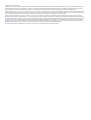 2
2
-
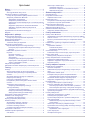 3
3
-
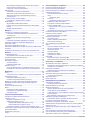 4
4
-
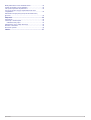 5
5
-
 6
6
-
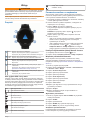 7
7
-
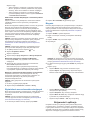 8
8
-
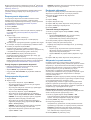 9
9
-
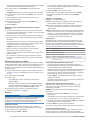 10
10
-
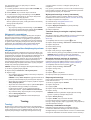 11
11
-
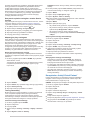 12
12
-
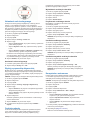 13
13
-
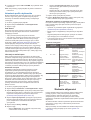 14
14
-
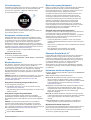 15
15
-
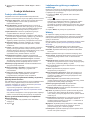 16
16
-
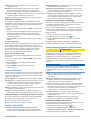 17
17
-
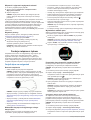 18
18
-
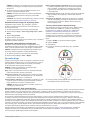 19
19
-
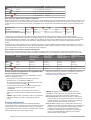 20
20
-
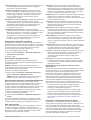 21
21
-
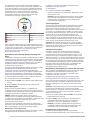 22
22
-
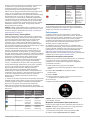 23
23
-
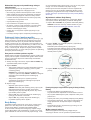 24
24
-
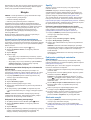 25
25
-
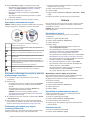 26
26
-
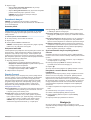 27
27
-
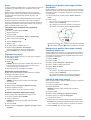 28
28
-
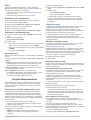 29
29
-
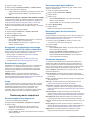 30
30
-
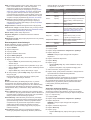 31
31
-
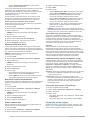 32
32
-
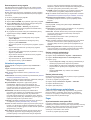 33
33
-
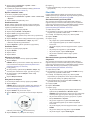 34
34
-
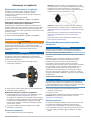 35
35
-
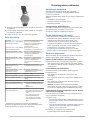 36
36
-
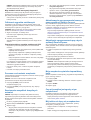 37
37
-
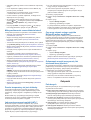 38
38
-
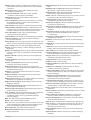 39
39
-
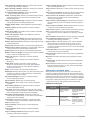 40
40
-
 41
41
-
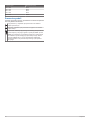 42
42
-
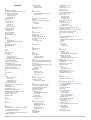 43
43
-
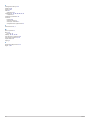 44
44
-
 45
45
-
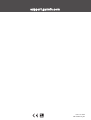 46
46
Powiązane artykuły
-
Garmin Forerunner® 30 instrukcja
-
Garmin Forerunner 45S Instrukcja obsługi
-
Garmin Forerunner® 630 instrukcja
-
Garmin Forerunner® 220 Instrukcja obsługi
-
Garmin Forerunner® 220 instrukcja
-
Garmin Forerunner® 945 instrukcja
-
Garmin Forerunner® 645, Black instrukcja
-
Garmin Forerunner 245 Muusika Instrukcja obsługi
-
Garmin Forerunner® 935 instrukcja
-
Garmin Forerunner® 210, Pacific, With Heart Rate Monitor and Foot Pod (Club Version) Instrukcja obsługi